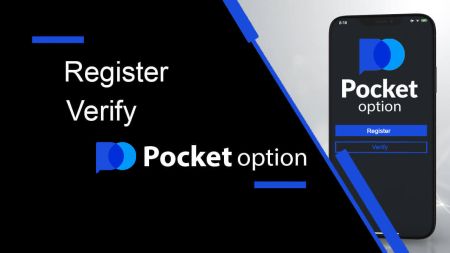Pocket Option Registration - Pocket Option Laos - Pocket Option ປະເທດລາວ
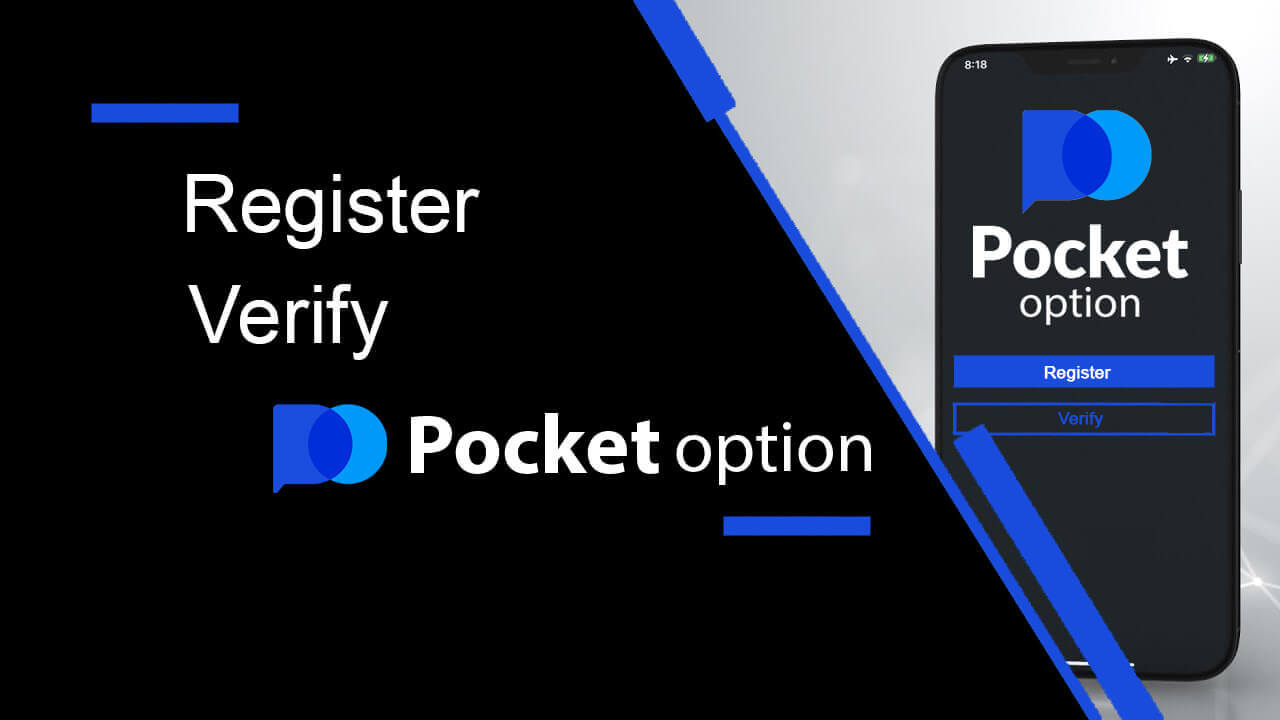
ວິທີການລົງທະບຽນໃນ Pocket Option
ເລີ່ມການຊື້ຂາຍອອນໄລນ໌ດ້ວຍ 1 ຄລິກ
ມັນງ່າຍຫຼາຍທີ່ຈະຊື້ຂາຍໃນ Pocket Option ໂດຍການຄລິກໃສ່ ປຸ່ມ "ເລີ່ມຕົ້ນໃນຫນຶ່ງຄລິກ" . ນີ້ຈະນໍາທ່ານໄປຫາ ຫນ້າການຊື້ຂາຍຕົວຢ່າງ .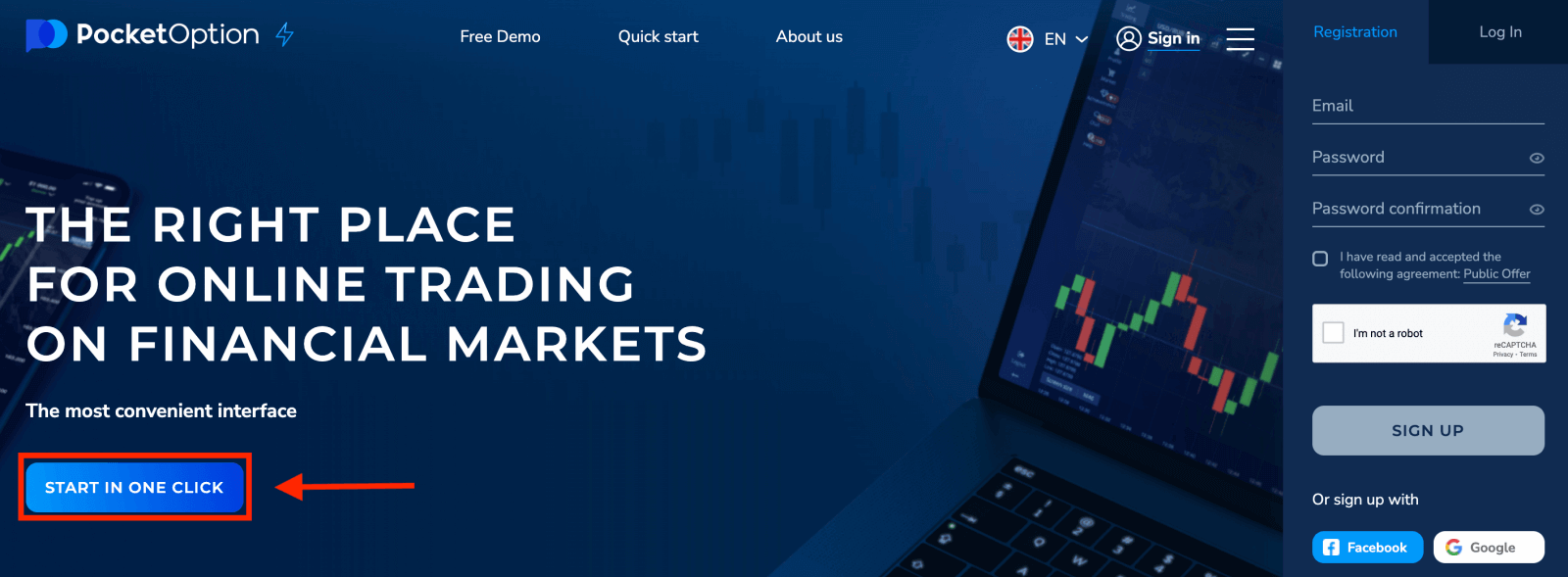
ຄລິກ "ບັນຊີຕົວຢ່າງ" ເພື່ອເລີ່ມຕົ້ນການຊື້ຂາຍ ດ້ວຍ $10,000 ໃນບັນຊີສາທິດ.
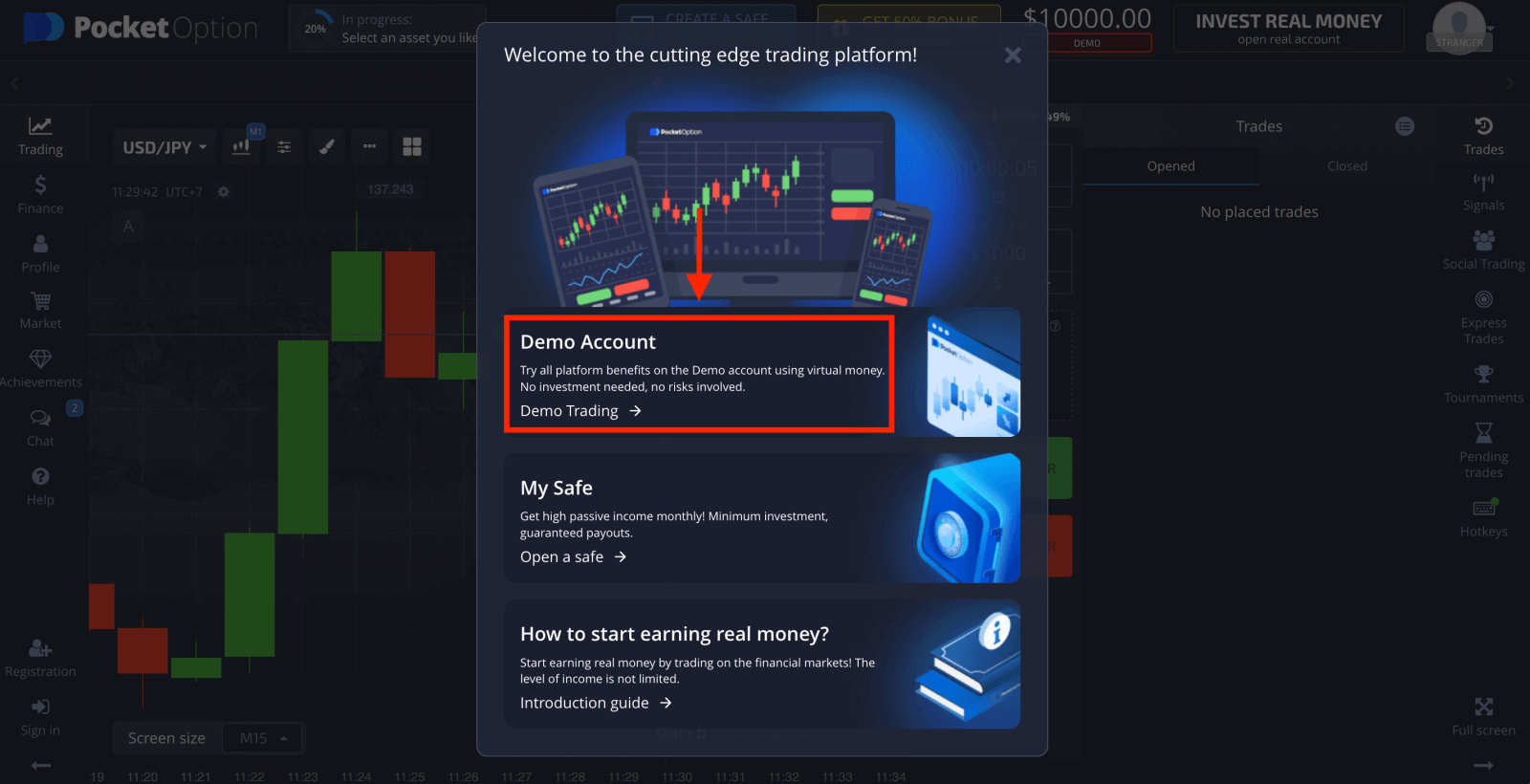
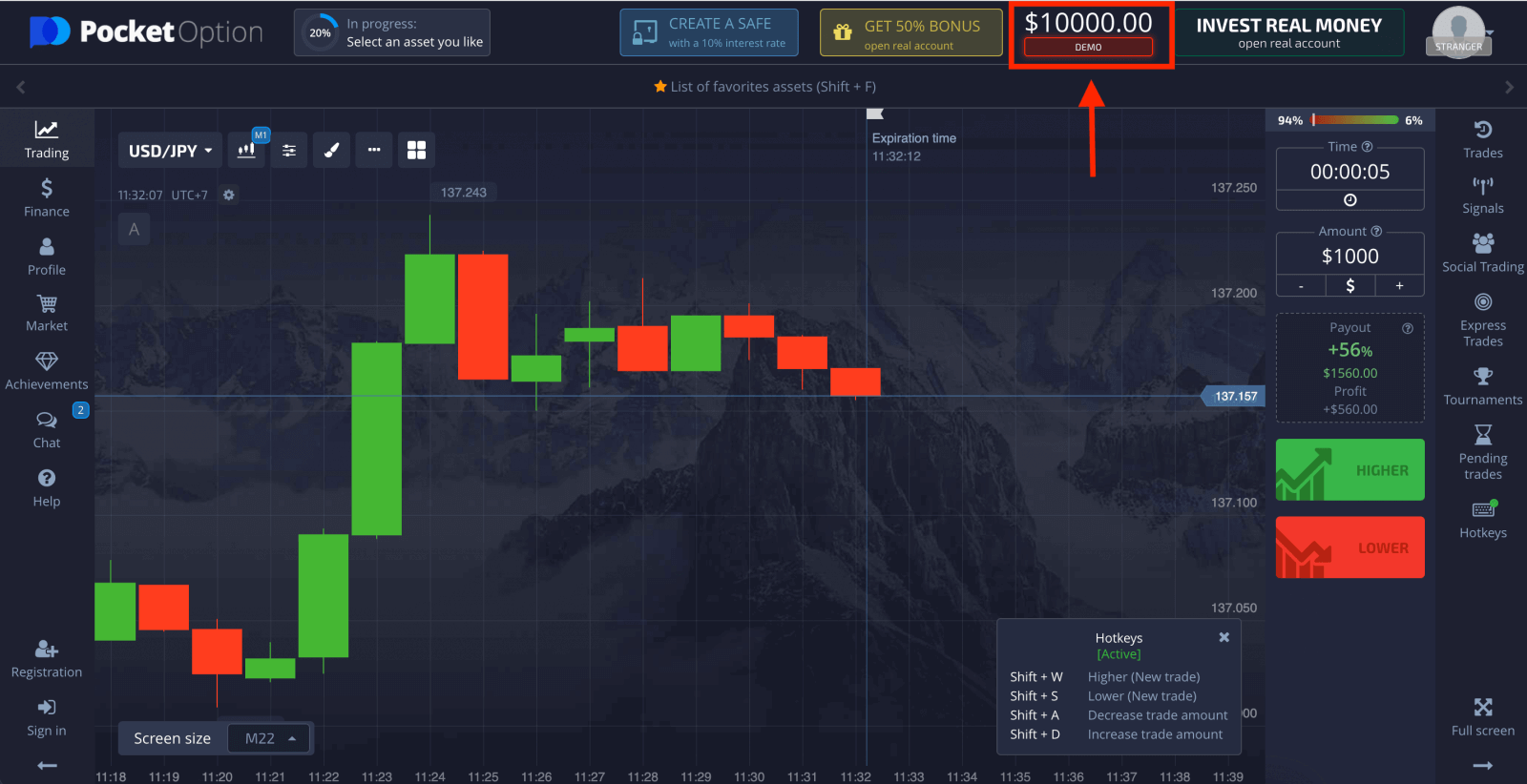
ເພື່ອສືບຕໍ່ນໍາໃຊ້ບັນຊີ, ບັນທຶກຜົນການຊື້ຂາຍແລະສາມາດຊື້ຂາຍໃນບັນຊີທີ່ແທ້ຈິງ. ກົດ "ລົງທະບຽນ" ເພື່ອສ້າງບັນຊີທາງເລືອກ Pocket.
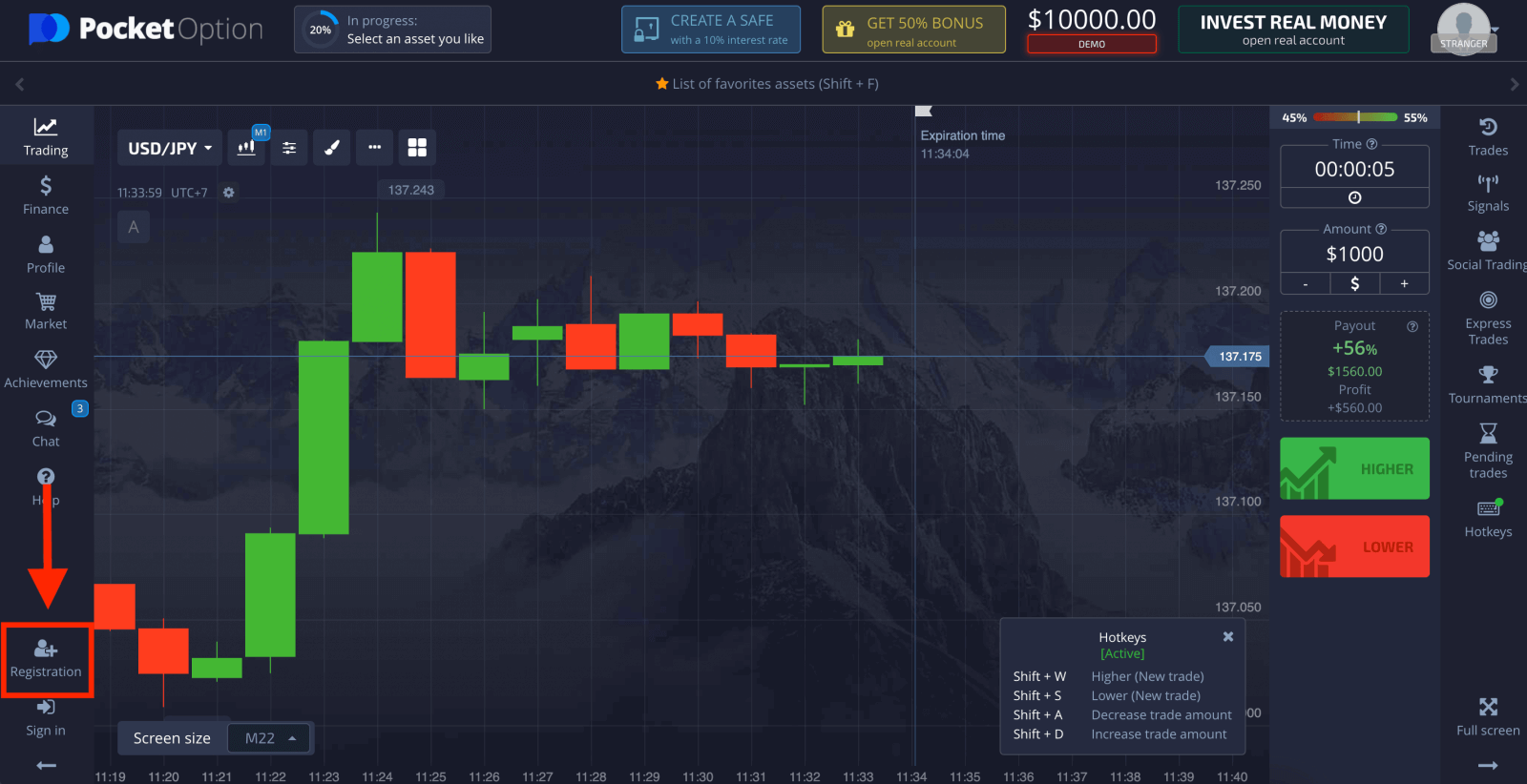
ມີສາມທາງເລືອກທີ່ມີຢູ່: ລົງທະບຽນກັບ ທີ່ຢູ່ອີເມວຂອງທ່ານ, ບັນຊີ Facebook, ຫຼື ບັນຊີ Google ຂ້າງລຸ່ມນີ້ . ທັງຫມົດທີ່ທ່ານຕ້ອງການແມ່ນເພື່ອເລືອກວິທີການທີ່ເຫມາະສົມແລະສ້າງລະຫັດຜ່ານ.
ລົງທະບຽນບັນຊີທາງເລືອກ Pocket ກັບ Facebook
ທ່ານສາມາດລົງທະບຽນຜ່ານເຄືອຂ່າຍສັງຄົມໂດຍການນໍາໃຊ້ບັນຊີເຟສບຸກຂອງທ່ານແລະທ່ານສາມາດເຮັດໄດ້ໃນພຽງແຕ່ສອງສາມຂັ້ນຕອນທີ່ງ່າຍດາຍ:
1. ໃຫ້ຄລິກໃສ່ ປຸ່ມ Facebook .
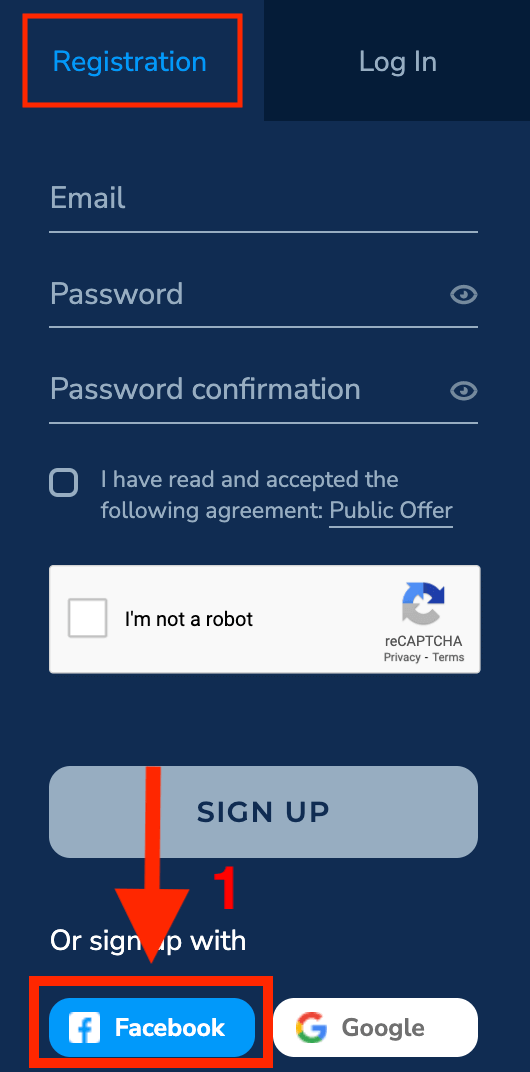
2. ປ່ອງຢ້ຽມເຂົ້າສູ່ລະບົບເຟສບຸກຈະໄດ້ຮັບການເປີດ, ບ່ອນທີ່ທ່ານຈະຕ້ອງໄດ້ໃສ່ທີ່ຢູ່ອີເມວຂອງທ່ານທີ່ທ່ານໃຊ້ເພື່ອລົງທະບຽນໃນ Facebook.
3. ໃສ່ລະຫັດຜ່ານຈາກບັນຊີ Facebook ຂອງທ່ານ.
4. ໃຫ້ຄລິກໃສ່ "ເຂົ້າສູ່ລະບົບ".
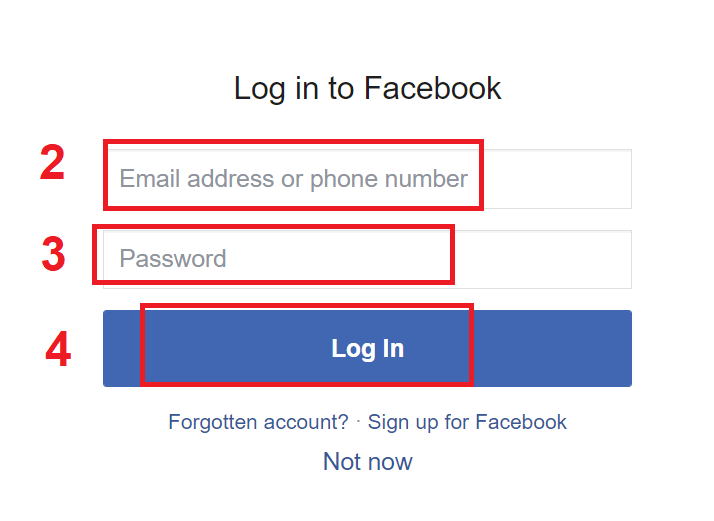
ເມື່ອທ່ານ ຄລິກໃສ່ປຸ່ມ "ເຂົ້າສູ່ລະບົບ" , Pocket Option ກໍາ ລັງຮ້ອງຂໍການເຂົ້າເຖິງ: ຊື່ແລະຮູບໂປຣໄຟລ໌ຂອງທ່ານແລະທີ່ຢູ່ອີເມວ. ຄລິກສືບຕໍ່...
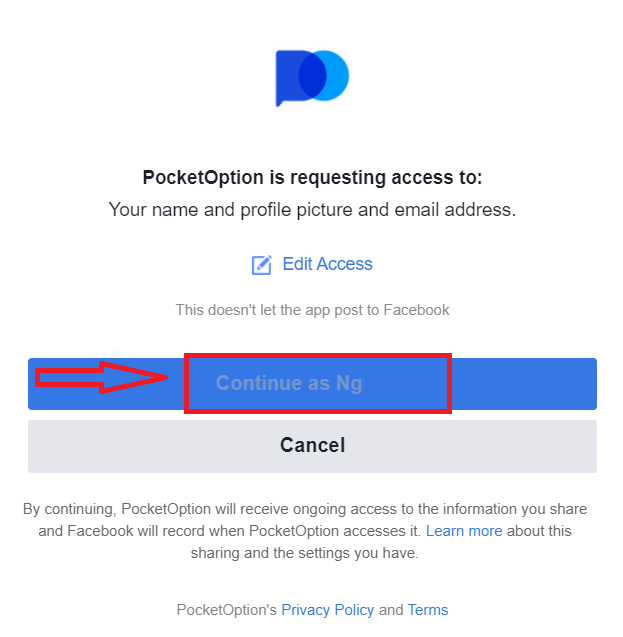
ຫຼັງຈາກນັ້ນ, ທ່ານຈະຖືກປ່ຽນເສັ້ນທາງອັດຕະໂນມັດໄປຫາແພລະຕະຟອມ Pocket Option.
ຖ້າທ່ານຕ້ອງການໃຊ້ບັນຊີຕົວຢ່າງ, ໃຫ້ຄລິກໃສ່ "ການຊື້ຂາຍ" ແລະ "ບັນຊີຕົວຢ່າງການຊື້ຂາຍດ່ວນ".
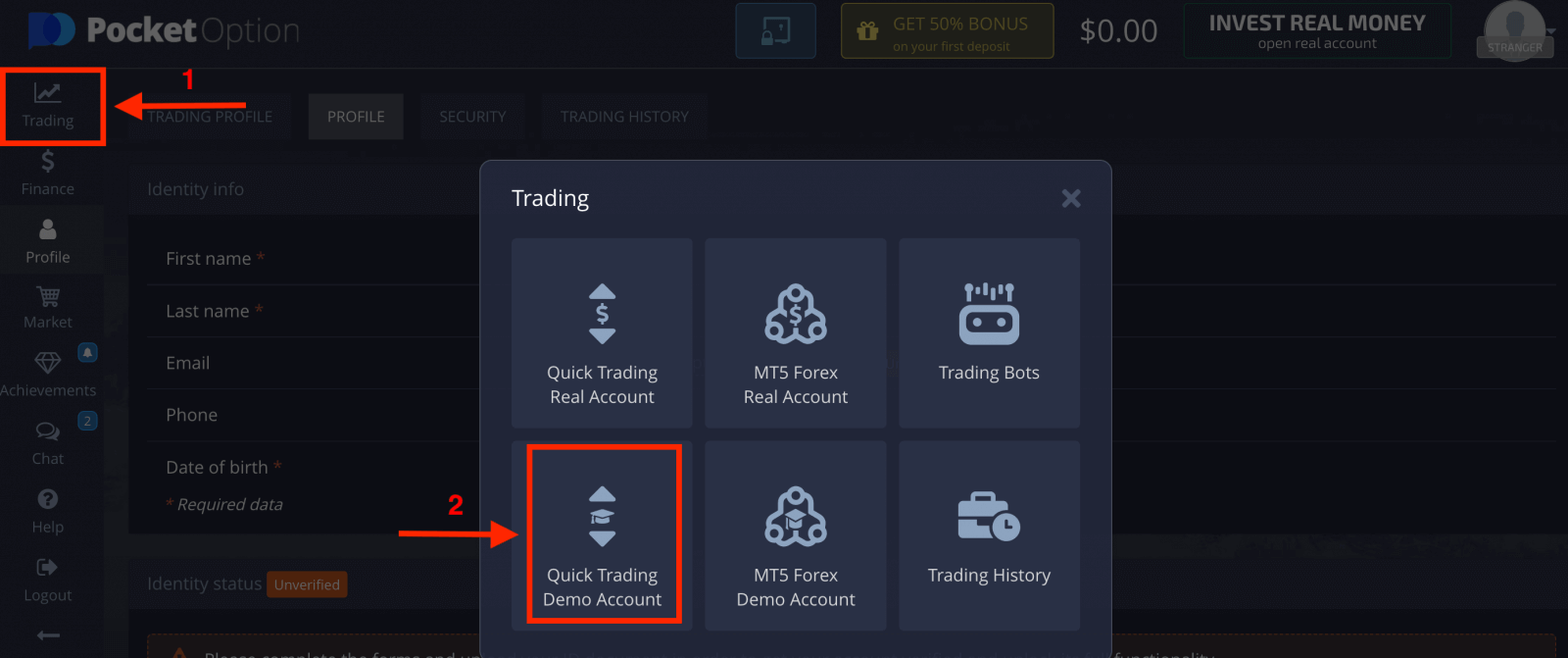
ໃນປັດຈຸບັນທ່ານສາມາດເລີ່ມຕົ້ນການຊື້ຂາຍ. ທ່ານມີ $1,000 ໃນບັນຊີສາທິດ.
ການນໍາໃຊ້ບັນຊີ Demo ເປັນວິທີທີ່ດີເລີດທີ່ຈະຮຽນຮູ້ວິທີການຄ້າແລະເຂົ້າໃຈທຸກສິ່ງທຸກຢ່າງໄວຂຶ້ນໂດຍບໍ່ມີການຢ້ານທີ່ຈະສູນເສຍເງິນຂອງຕົນເອງ.
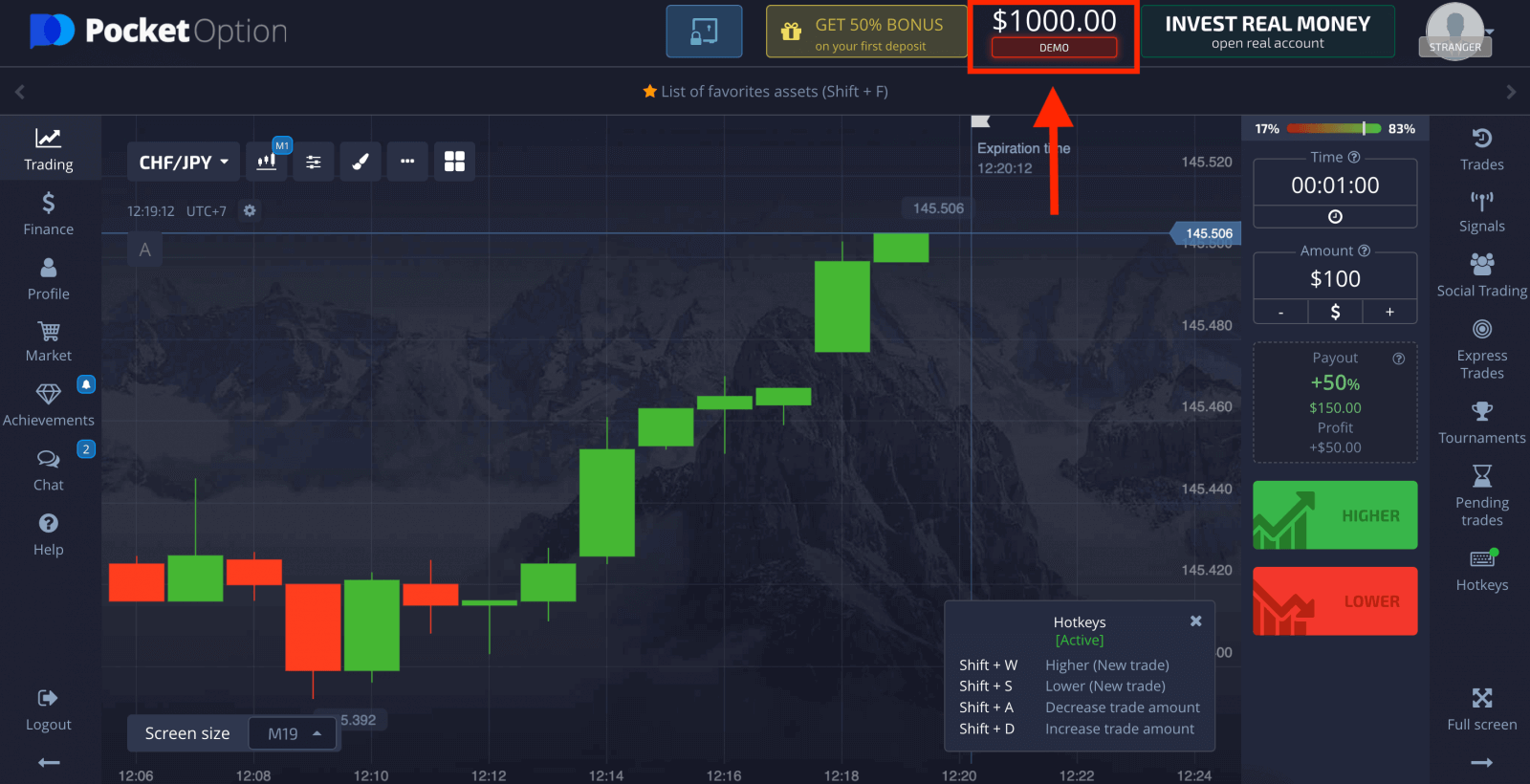
ນອກນັ້ນທ່ານຍັງສາມາດຊື້ຂາຍໃນບັນຊີທີ່ແທ້ຈິງ, ໃຫ້ຄລິກໃສ່ "ການຊື້ຂາຍ" ແລະ "ການຊື້ຂາຍດ່ວນບັນຊີທີ່ແທ້ຈິງ".
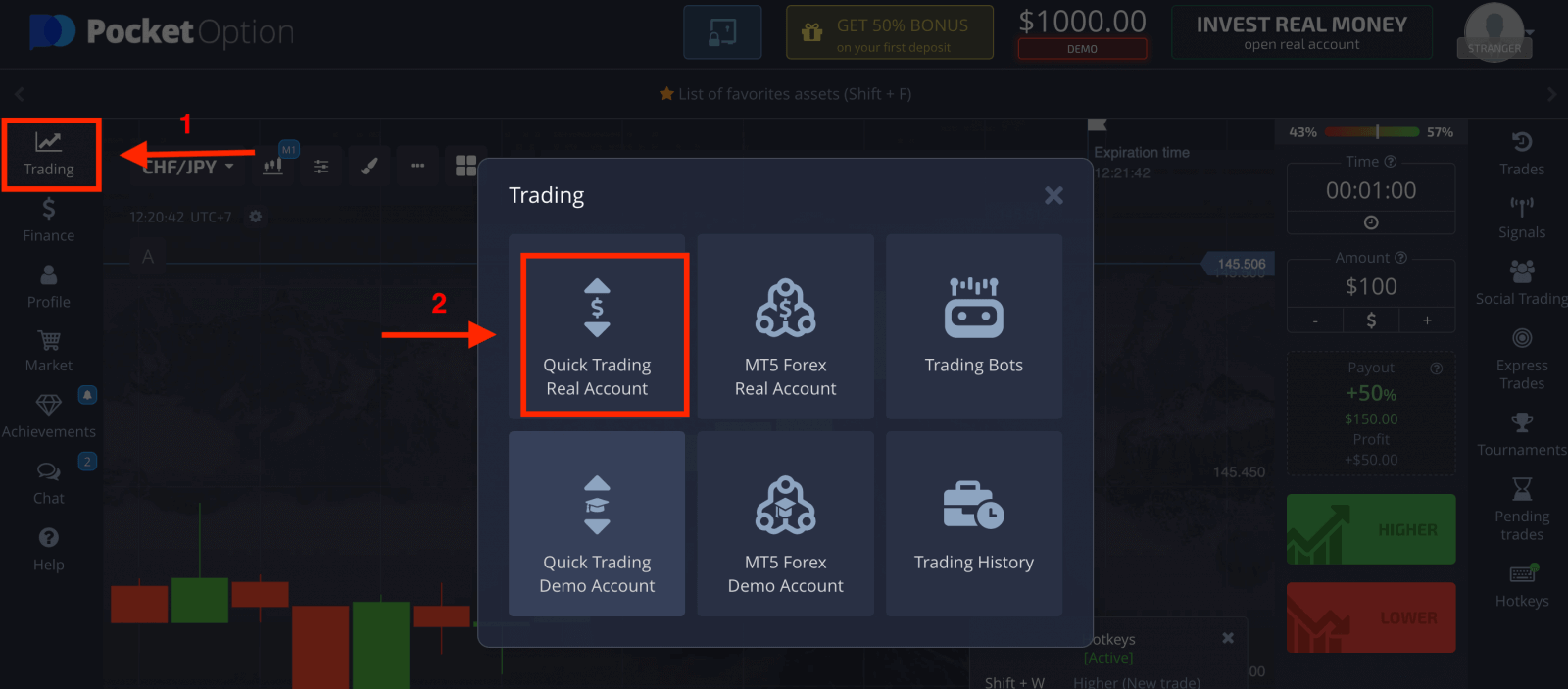
ເພື່ອເລີ່ມຕົ້ນການຊື້ຂາຍສົດ, ທ່ານຕ້ອງລົງທຶນໃນບັນຊີຂອງທ່ານ (ຈໍານວນເງິນລົງທຶນຕໍ່າສຸດແມ່ນ $5).
ວິທີການຝາກເງິນໃນ Pocket Option
ລົງທະບຽນບັນຊີທາງເລືອກ Pocket ກັບ Google
1. ນອກຈາກນັ້ນ, ທ່ານສາມາດລົງທະບຽນບັນຊີ Pocket Option ຜ່ານ Google. ຖ້າຫາກວ່າທ່ານຕ້ອງການທີ່ຈະເຮັດແນວນັ້ນ, ກະລຸນາປະຕິບັດຕາມຂັ້ນຕອນເຫຼົ່ານີ້: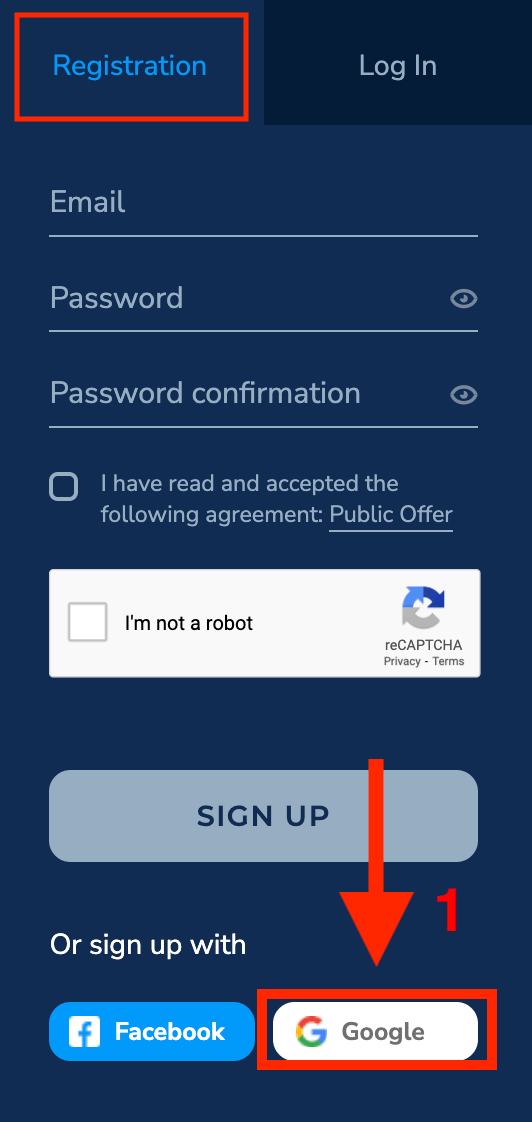
2. ໃນປ່ອງຢ້ຽມເປີດໃຫມ່ໃຫ້ໃສ່ເບີໂທລະສັບຫຼືອີເມລ໌ຂອງທ່ານແລະໃຫ້ຄລິກໃສ່ "ຕໍ່ໄປ".
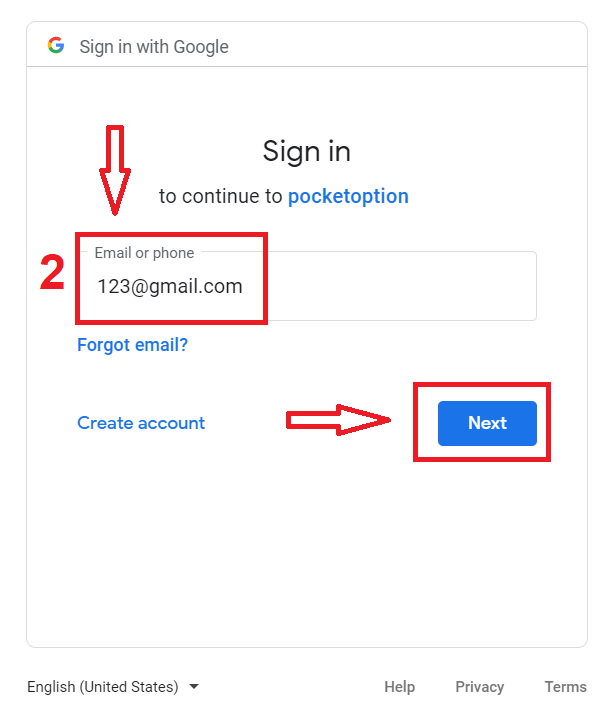
3. ຈາກນັ້ນໃສ່ລະຫັດຜ່ານສໍາລັບບັນຊີ Google ຂອງທ່ານແລະຄລິກໃສ່ "ຕໍ່ໄປ".
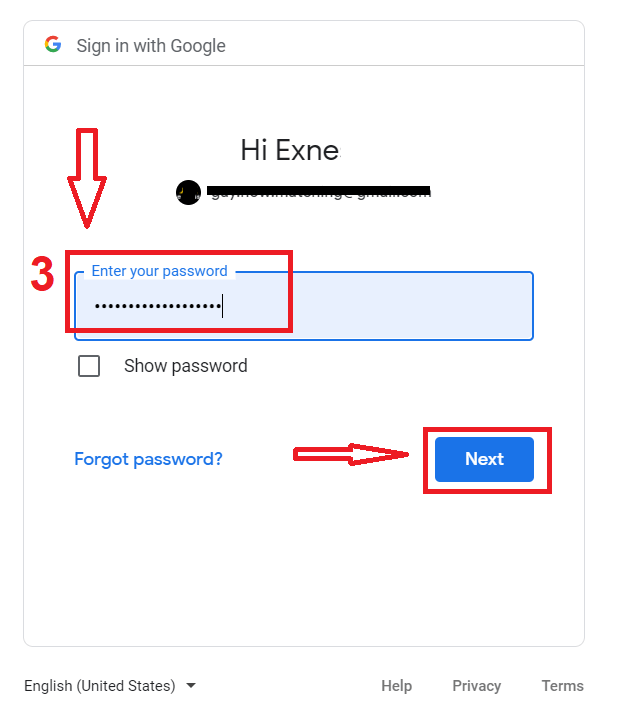
ຫຼັງຈາກນັ້ນ, ທ່ານຈະຖືກນໍາໄປຫາບັນຊີທາງເລືອກ Pocket ສ່ວນຕົວຂອງທ່ານ.
ລົງທະບຽນບັນຊີທາງເລືອກ Pocket ດ້ວຍອີເມວ
ທ່ານມີທາງເລືອກທີ່ຈະລົງທະບຽນບັນຊີຂອງທ່ານໂດຍການຄລິກໃສ່ " ການລົງທະບຽນ " ປຸ່ມໃນແຈຂວາເທິງ.
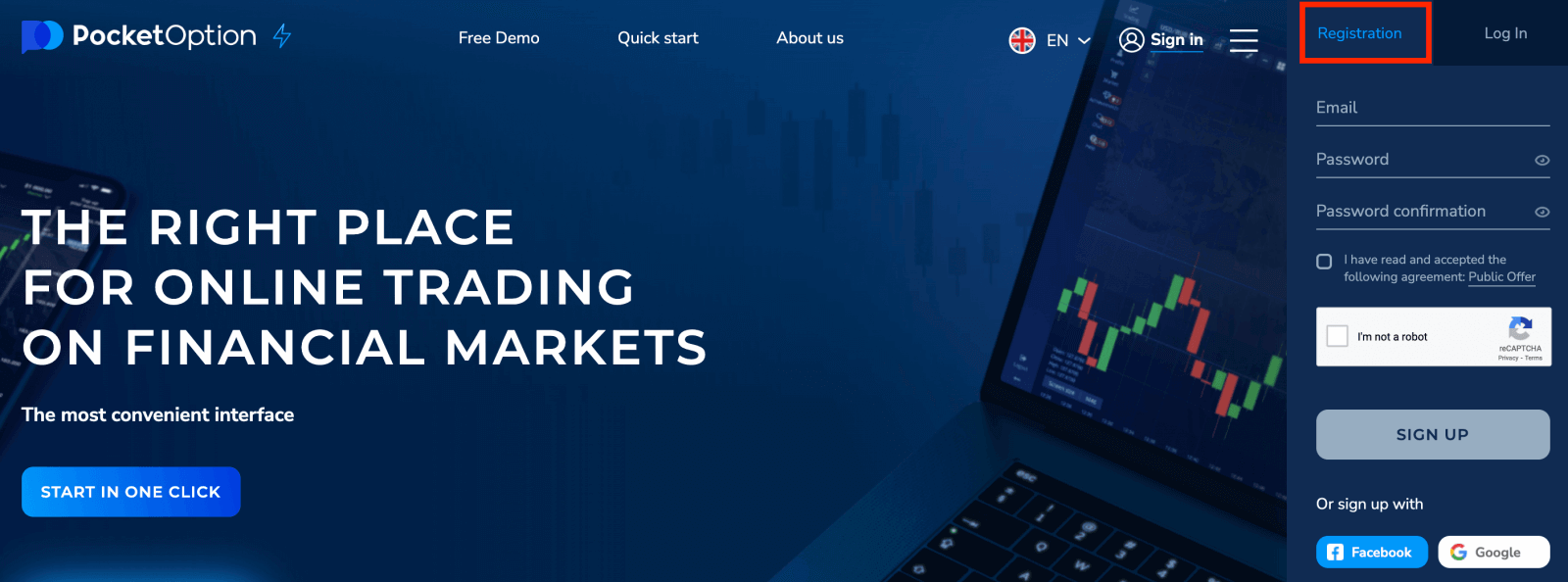
- ໃສ່ ທີ່ຢູ່ອີເມວທີ່ຖືກຕ້ອງ ແລະຕັ້ງລະຫັດຜ່ານ.
- ອ່ານແລະຍອມຮັບ ຂໍ້ຕົກລົງ.
- ກົດ " ລົງທະບຽນ ".
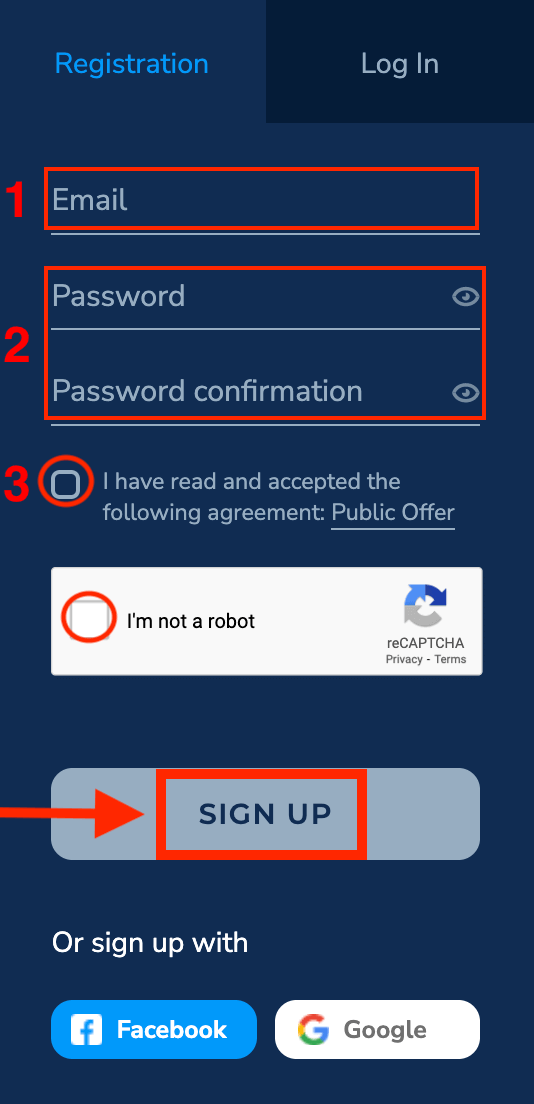
Pocket Option ຈະສົ່ງ ຈົດໝາຍຢືນຢັນໄປຫາທີ່ຢູ່ອີເມວຂອງທ່ານ . ຄລິກທີ່ລິ້ງໃນຈົດໝາຍນັ້ນເພື່ອເປີດໃຊ້ບັນຊີຂອງທ່ານ. ດັ່ງນັ້ນ, ທ່ານຈະສໍາເລັດການລົງທະບຽນແລະເປີດໃຊ້ບັນຊີຂອງທ່ານ.
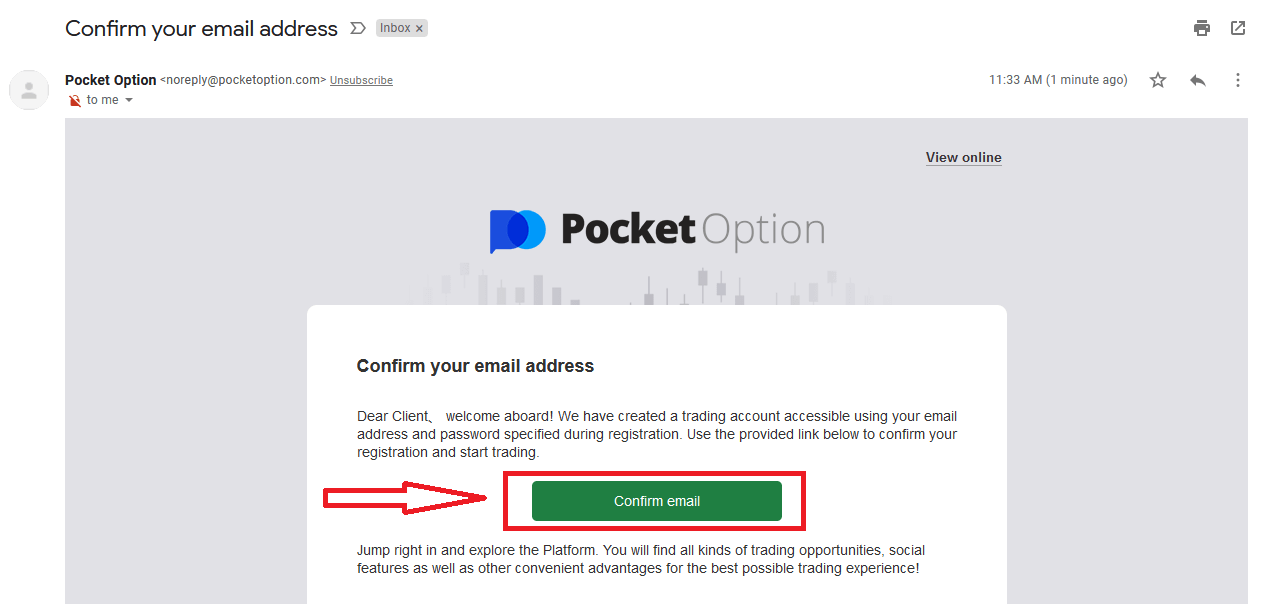
ຊົມເຊີຍ! ທ່ານໄດ້ລົງທະບຽນສຳເລັດແລ້ວ ແລະອີເມລ໌ຂອງທ່ານໄດ້ຖືກຢືນຢັນແລ້ວ.
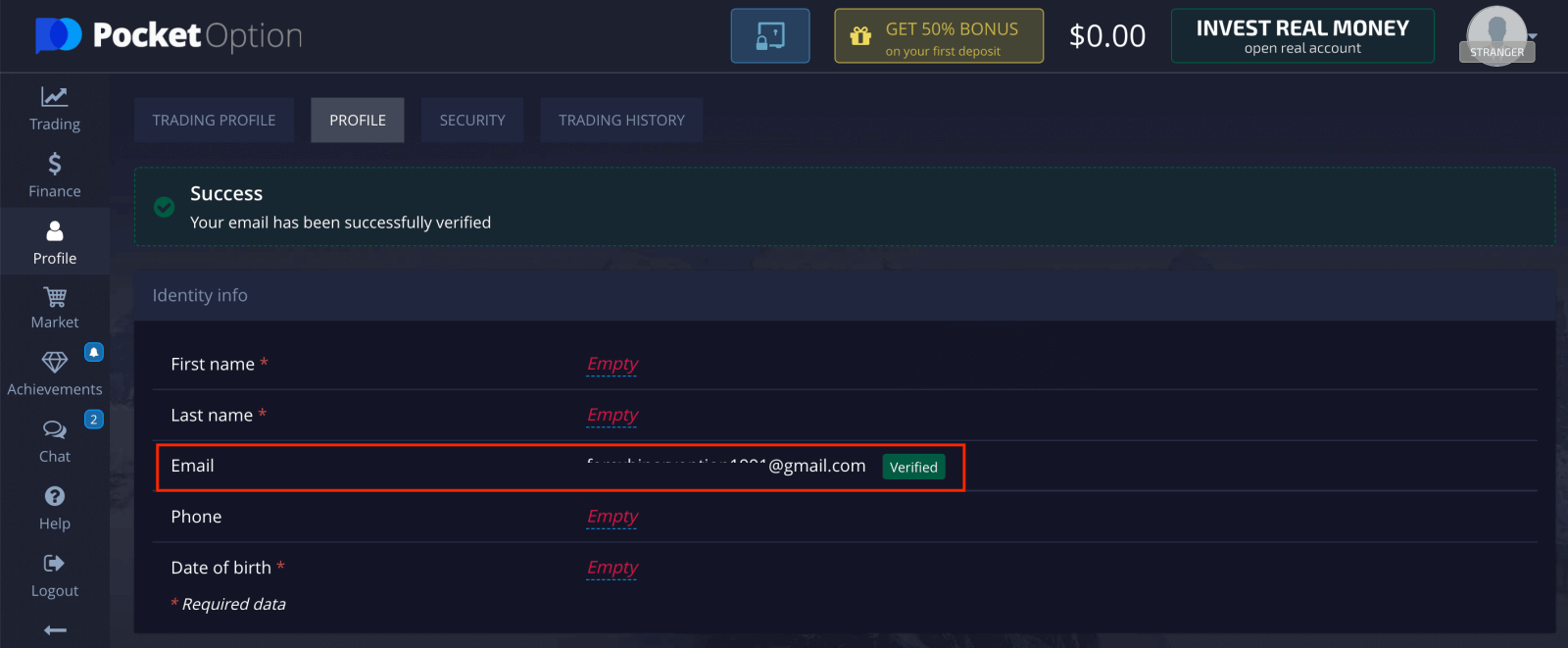
ລົງທະບຽນບັນຊີທາງເລືອກ Pocket ໃນເວັບມືຖື
ຖ້າທ່ານຕ້ອງການຊື້ຂາຍໃນເວັບໄຊທ໌ມືຖືຂອງແພລະຕະຟອມການຄ້າ Pocket Option, ທ່ານສາມາດເຮັດໄດ້ງ່າຍ. ໃນເບື້ອງຕົ້ນ, ເປີດຕົວທ່ອງເວັບຂອງທ່ານໃນອຸປະກອນມືຖືຂອງທ່ານ. ຫຼັງຈາກນັ້ນ, ໄປຢ້ຽມຢາມເວັບໄຊທ໌ ຂອງນາຍຫນ້າ.
ໃຫ້ຄລິກໃສ່ "ເມນູ" ໃນແຈເບື້ອງຊ້າຍດ້ານເທິງ.
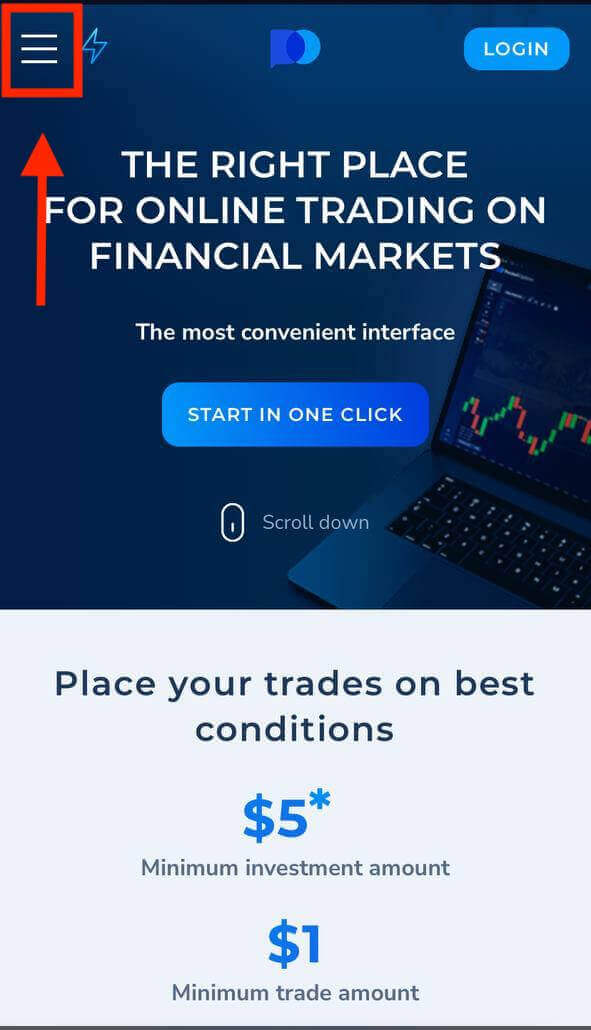
ຄລິກທີ່ປຸ່ມ "ລົງທະບຽນ".
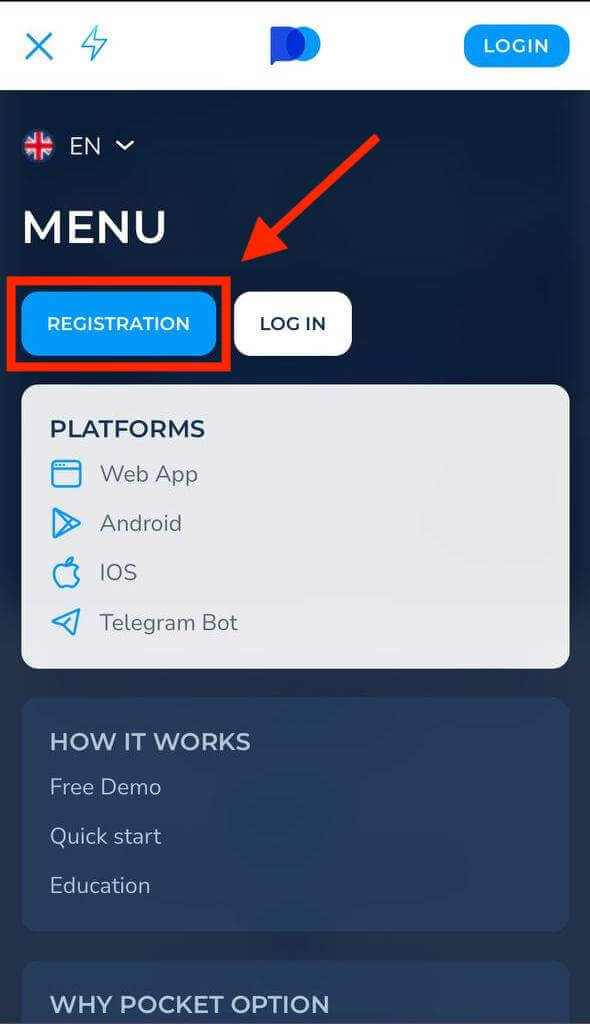
ໃນຂັ້ນຕອນນີ້ພວກເຮົາຍັງໃສ່ຂໍ້ມູນ: ອີເມວ, ລະຫັດຜ່ານ, ຍອມຮັບ "ຂໍ້ຕົກລົງ" ແລະ ກົດ "ລົງທະບຽນ".
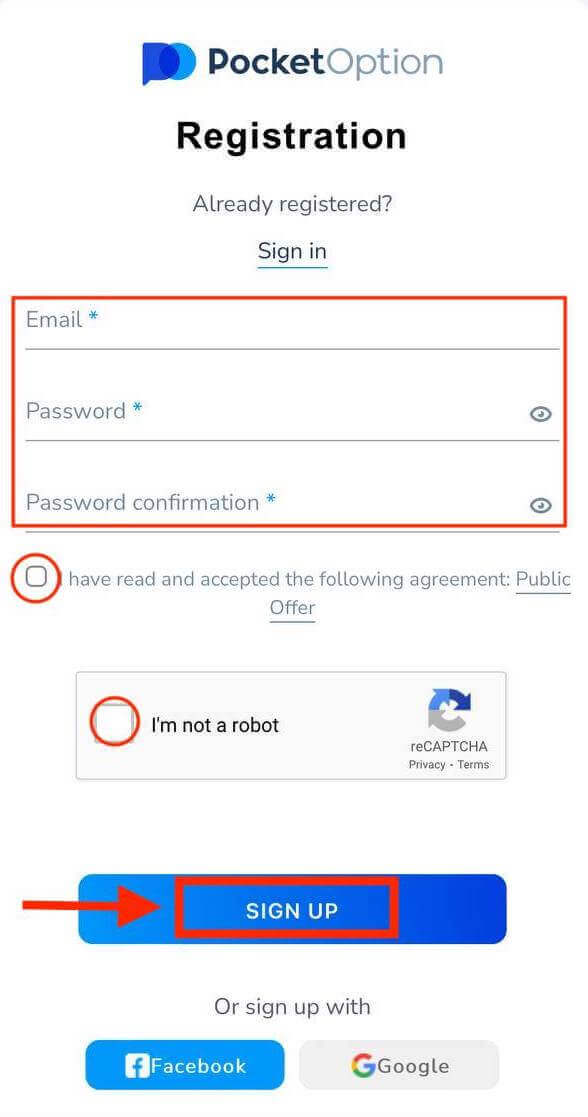
ຊົມເຊີຍ! ການລົງທະບຽນຂອງທ່ານສຳເລັດແລ້ວ! ໃນປັດຈຸບັນທ່ານບໍ່ຈໍາເປັນຕ້ອງລົງທະບຽນໃດໆເພື່ອ ເປີດບັນຊີຕົວຢ່າງ .$1000 ໃນບັນຊີ Demo ຊ່ວຍໃຫ້ທ່ານສາມາດປະຕິບັດໄດ້ຫຼາຍເທົ່າທີ່ທ່ານຕ້ອງການຟຣີ.
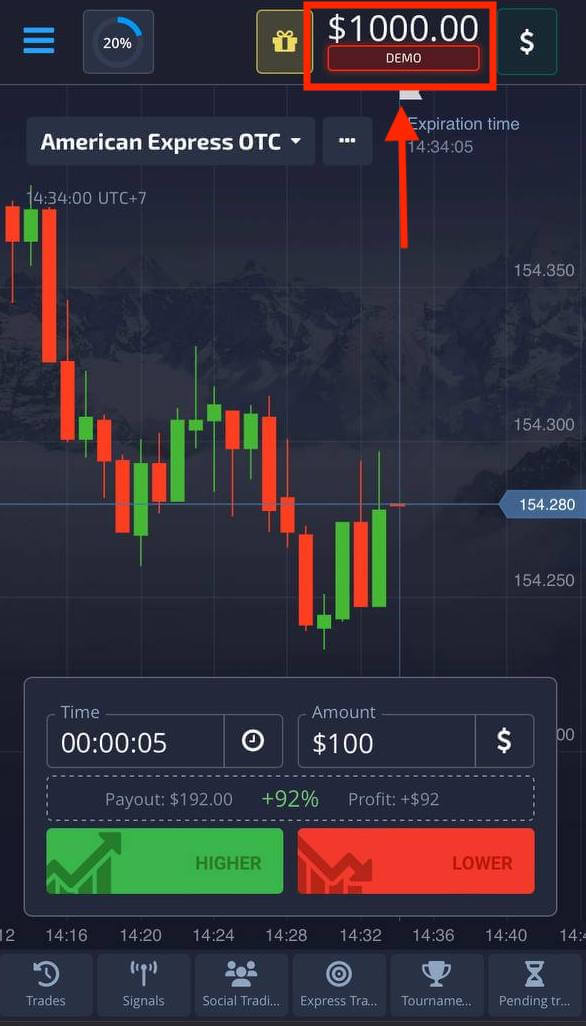
ລົງທະບຽນບັນຊີຢູ່ໃນ Pocket Option App iOS
ຊື້ຂາຍໃນເວລາເດີນທາງ, ໂດຍກົງຈາກໂທລະສັບຂອງທ່ານດ້ວຍແອັບຯ Pocket Option. ທ່ານຈະຕ້ອງດາວໂຫລດແອັບຯ Pocket Option ຈາກ App Store ຫຼື ທີ່ນີ້ . ພຽງແຕ່ຄົ້ນຫາສໍາລັບ "PO Trade" ແລະດາວໂຫລດມັນໃນ iPhone ຫຼື iPad ຂອງທ່ານ.
ສະບັບມືຖືຂອງແພລະຕະຟອມການຄ້າແມ່ນຄືກັນກັບສະບັບເວັບໄຊຕ໌ຂອງມັນ. ດັ່ງນັ້ນ, ມັນຈະບໍ່ມີບັນຫາໃດໆກັບການຊື້ຂາຍແລະການໂອນເງິນ. ຍິ່ງໄປກວ່ານັ້ນ, ແອັບຯການຊື້ຂາຍ Pocket Option ສໍາລັບ iOS ແມ່ນຖືວ່າເປັນແອັບຯທີ່ດີທີ່ສຸດສໍາລັບການຊື້ຂາຍອອນໄລນ໌. ດັ່ງນັ້ນ, ມັນມີການຈັດອັນດັບສູງໃນຮ້ານ.
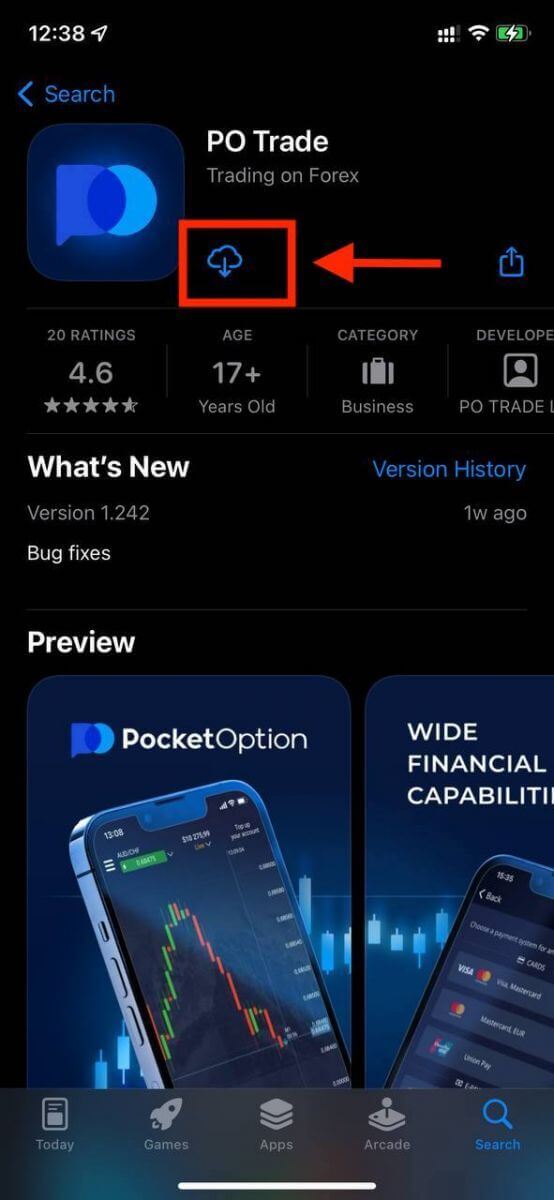
ການລົງທະບຽນໃນເວທີມືຖື iOS ແມ່ນມີສໍາລັບທ່ານ . ກົດ "ລົງທະບຽນ".
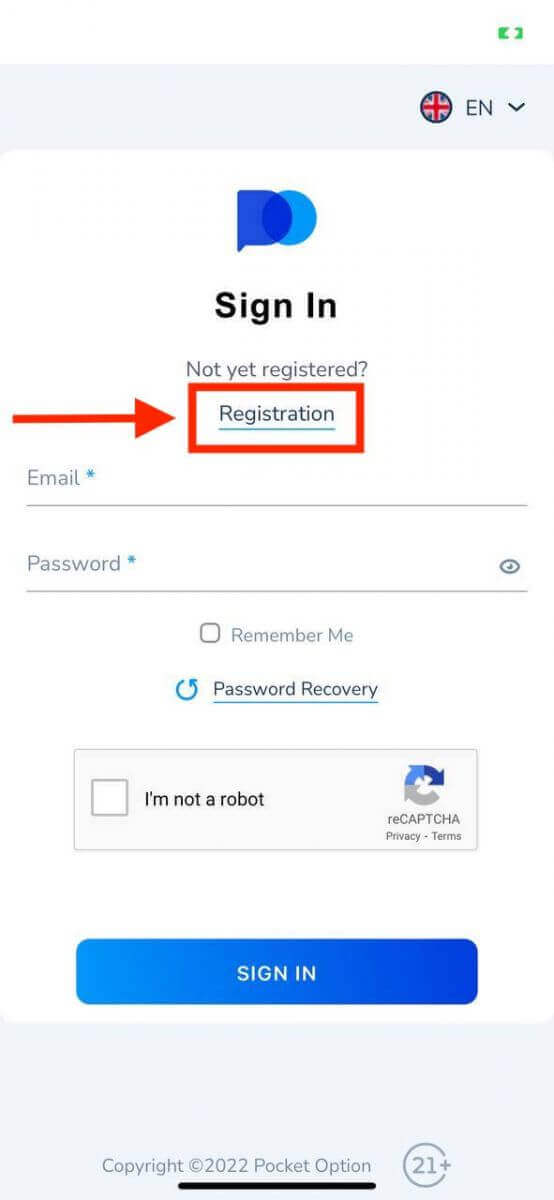
- ໃສ່ ທີ່ຢູ່ອີເມວທີ່ຖືກຕ້ອງ.
- ສ້າງ ລະຫັດຜ່ານທີ່ເຂັ້ມແຂງ.
- ກວດເບິ່ງຂໍ້ຕົກລົງ ແລະ ກົດ "ລົງທະບຽນ".
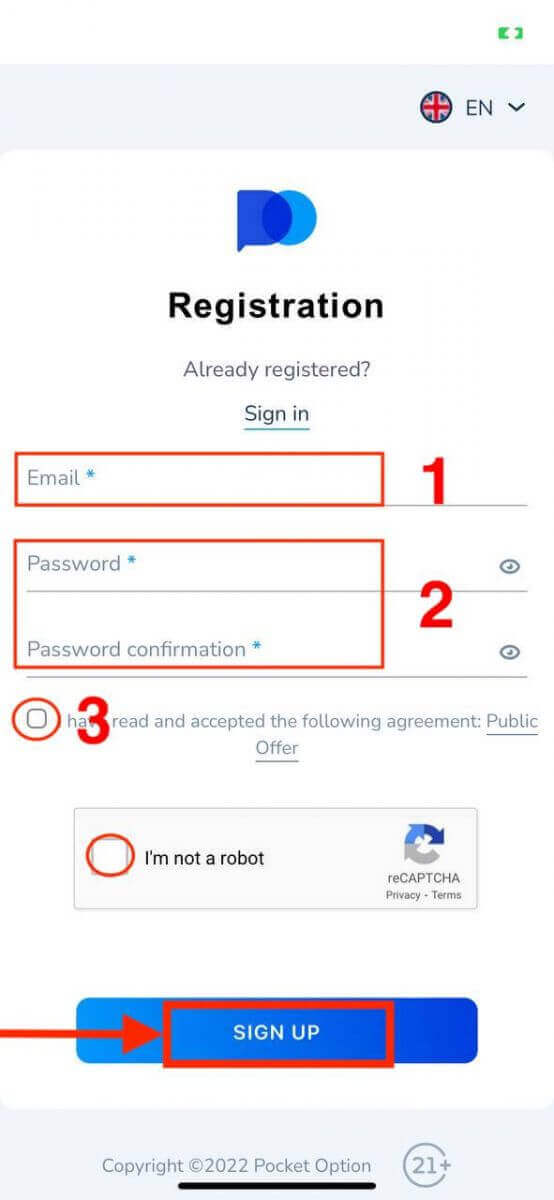
ຊົມເຊີຍ! ທ່ານໄດ້ລົງທະບຽນສົບຜົນສໍາເລັດ, ໃຫ້ຄລິກໃສ່ "ຍົກເລີກ" ຖ້າທ່ານຕ້ອງການການຄ້າກັບບັນຊີຕົວຢ່າງທໍາອິດ.
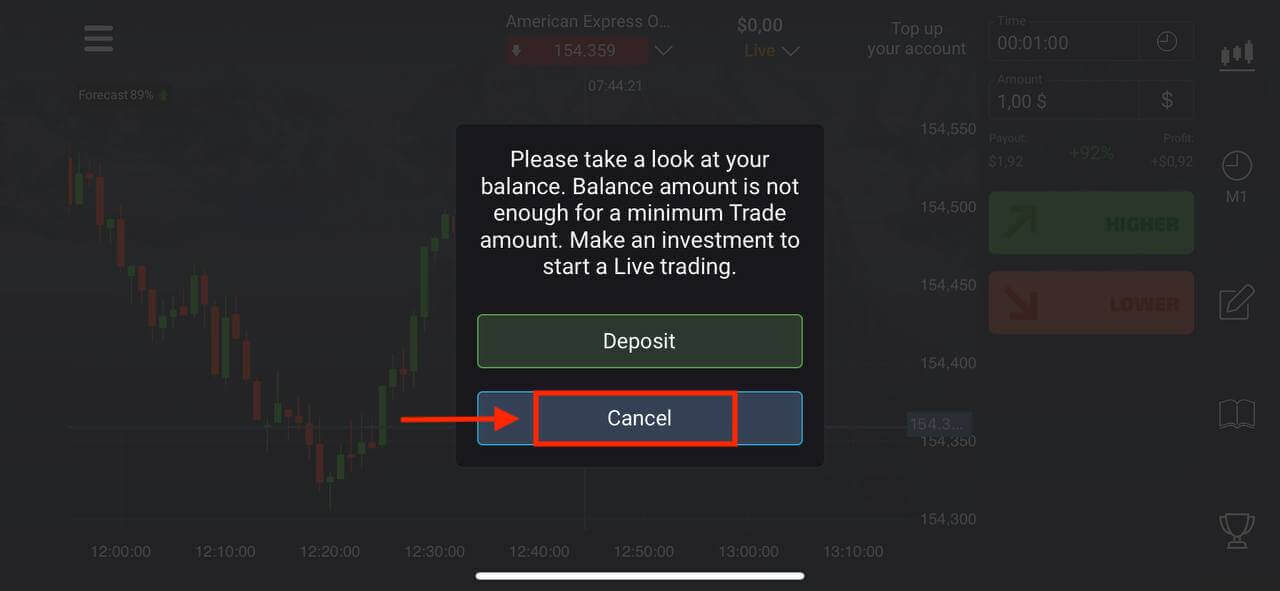
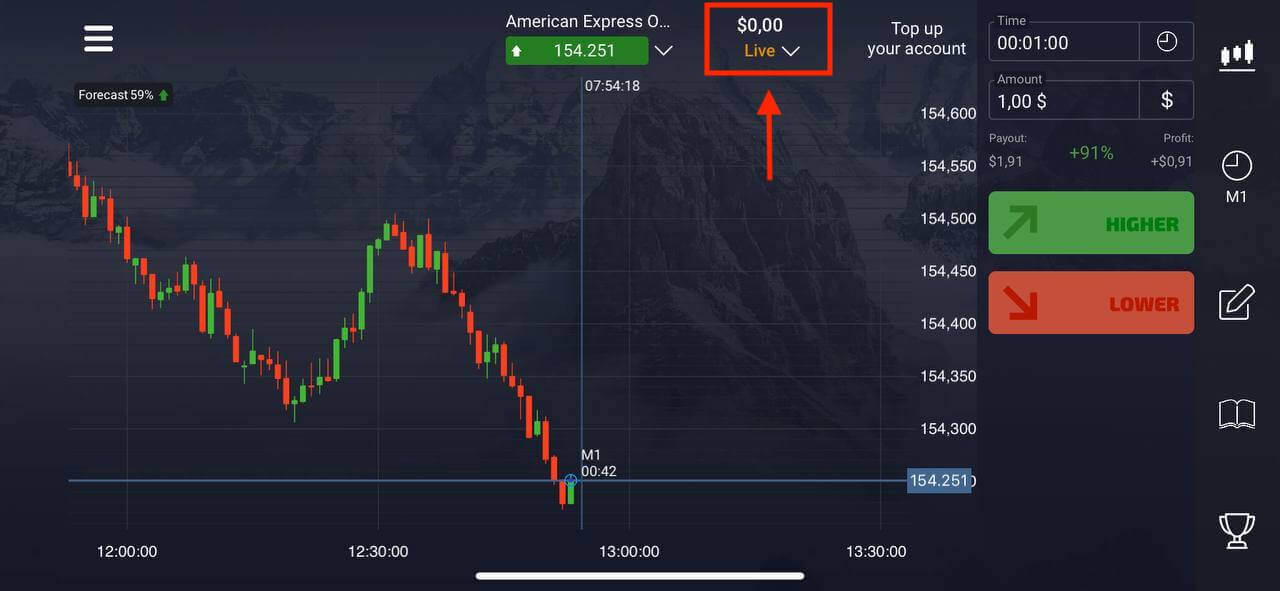
ເລືອກ "ບັນຊີຕົວຢ່າງ" ເພື່ອເລີ່ມຕົ້ນການຊື້ຂາຍດ້ວຍຍອດເງິນ $1000.
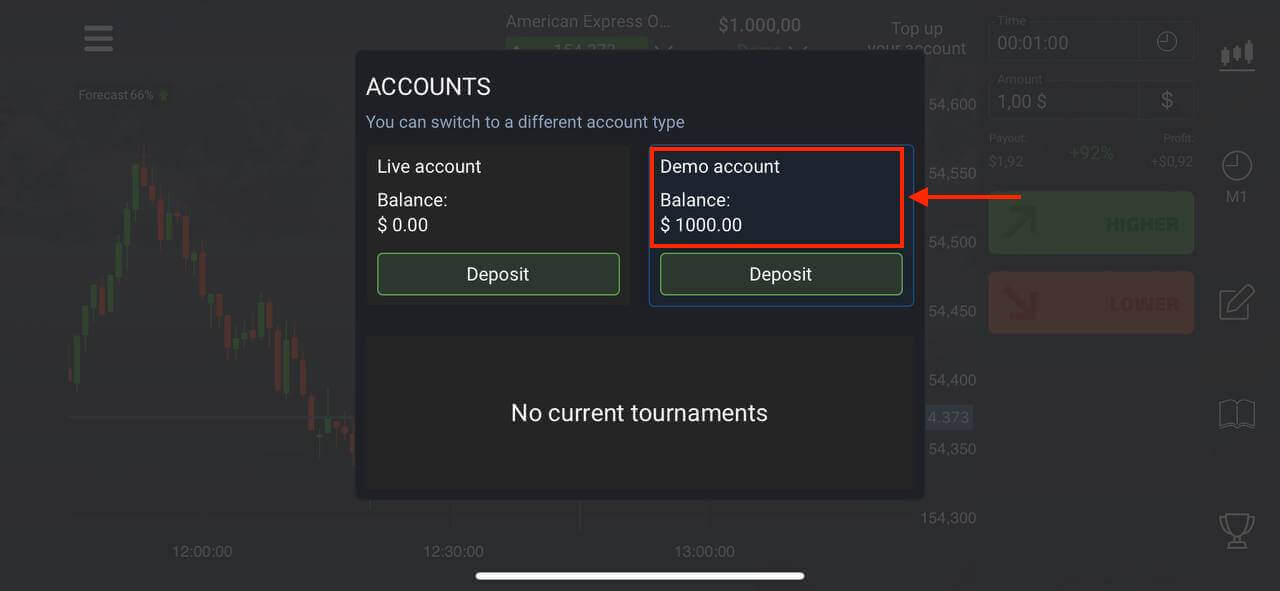
ທ່ານບໍ່ຈໍາເປັນຕ້ອງໃຊ້ເງິນຂອງທ່ານເອງໃນການຊື້ຂາຍທັນທີ. ພວກເຮົາສະເຫນີບັນຊີຕົວຢ່າງການປະຕິບັດ, ເຊິ່ງຈະຊ່ວຍໃຫ້ທ່ານສາມາດທົດສອບການລົງທຶນດ້ວຍເງິນ virtual ໂດຍໃຊ້ຂໍ້ມູນຕະຫຼາດທີ່ແທ້ຈິງ.
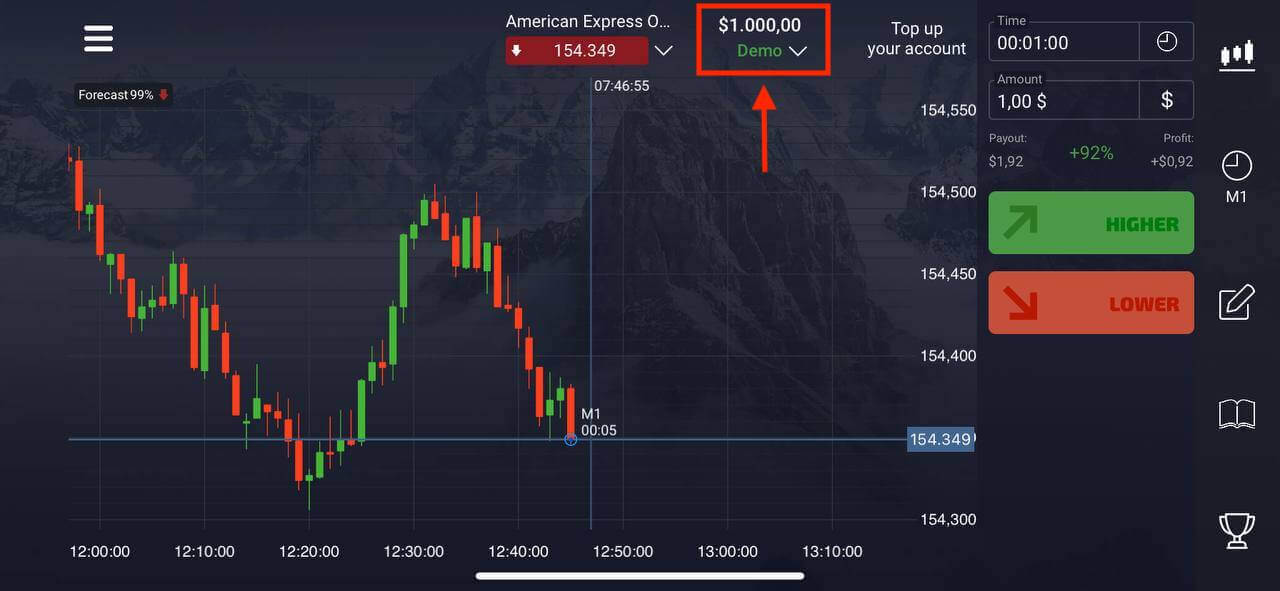
ຖ້າທ່ານຕ້ອງການຊື້ຂາຍກັບບັນຊີທີ່ແທ້ຈິງ, ໃຫ້ຄລິກໃສ່ "ເງິນຝາກ" ໃນບັນຊີສົດ.
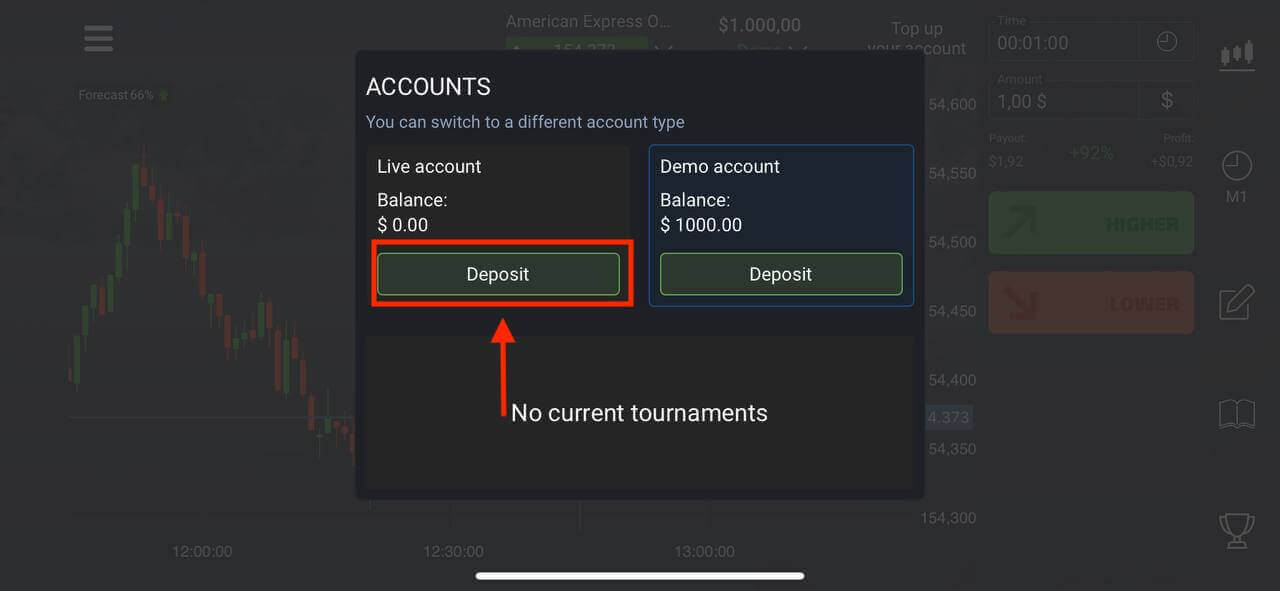
ລົງທະບຽນບັນຊີຢູ່ໃນ Pocket Option App Android
ທ່ານຈໍາເປັນຕ້ອງໄດ້ຕິດຕັ້ງຄໍາຮ້ອງສະຫມັກ Pocket Option Broker ໃນການສ້າງບັນຊີສໍາລັບການຊື້ຂາຍຫຼືທ່ານສາມາດຕິດຕາມການ ເຊື່ອມຕໍ່ ເພື່ອດາວໂຫລດ app ໄດ້ທັນທີການກົດປຸ່ມ " ຕິດຕັ້ງ " ໃນ Google Play. ລໍຖ້າຂະບວນການຕິດຕັ້ງສໍາເລັດ.
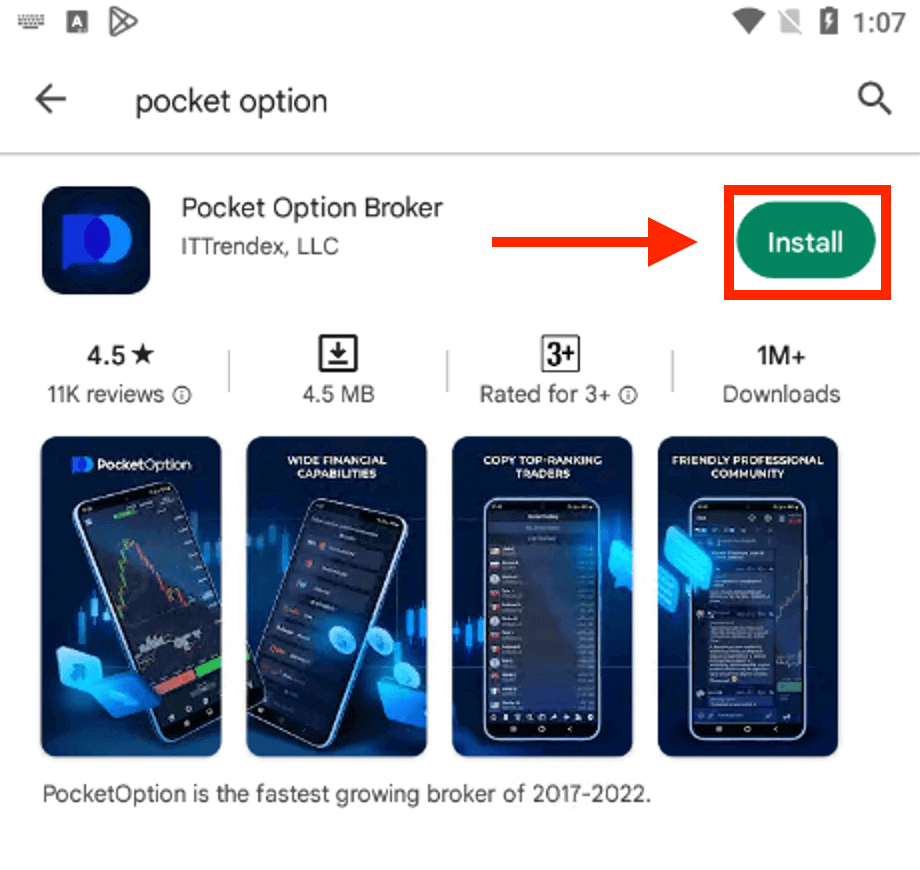
ຄລິກ "ລົງທະບຽນ" ເພື່ອສ້າງບັນຊີທາງເລືອກ Pocket ໃໝ່.
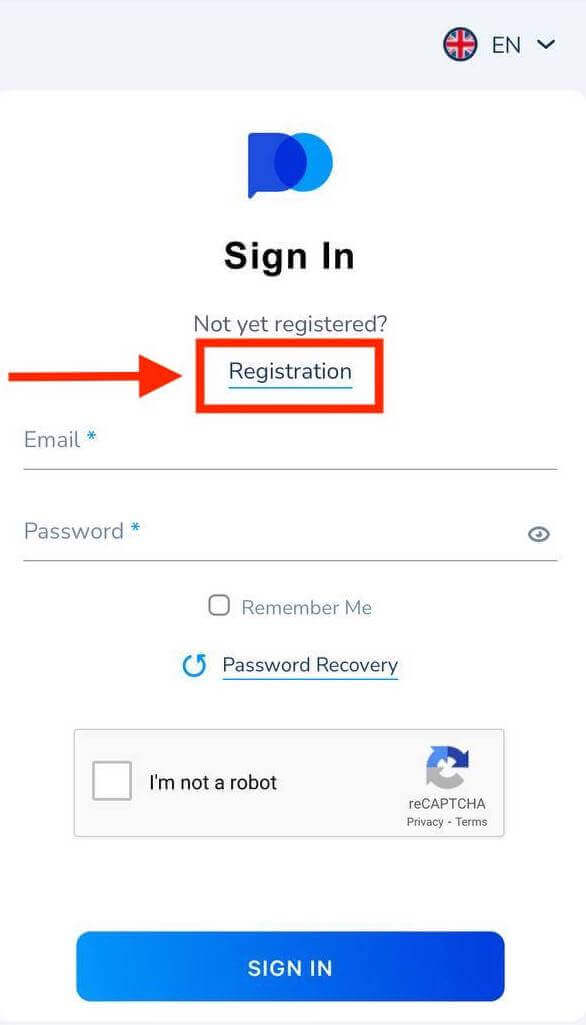
- ໃສ່ ທີ່ຢູ່ອີເມວທີ່ຖືກຕ້ອງ.
- ສ້າງ ລະຫັດຜ່ານທີ່ເຂັ້ມແຂງ.
- ກວດເບິ່ງຂໍ້ຕົກລົງ ແລະ ກົດ "ລົງທະບຽນ".
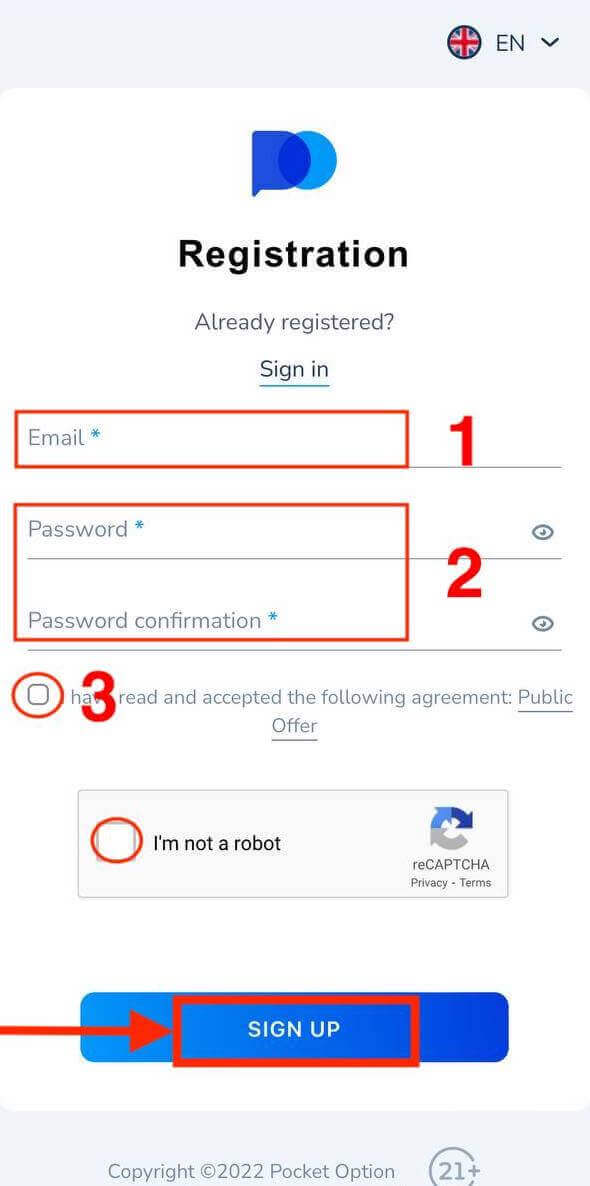
ຊົມເຊີຍ! ທ່ານໄດ້ລົງທະບຽນສົບຜົນສໍາເລັດ, ໃຫ້ຄລິກໃສ່ "ເງິນຝາກ" ການຄ້າກັບບັນຊີທີ່ແທ້ຈິງ.
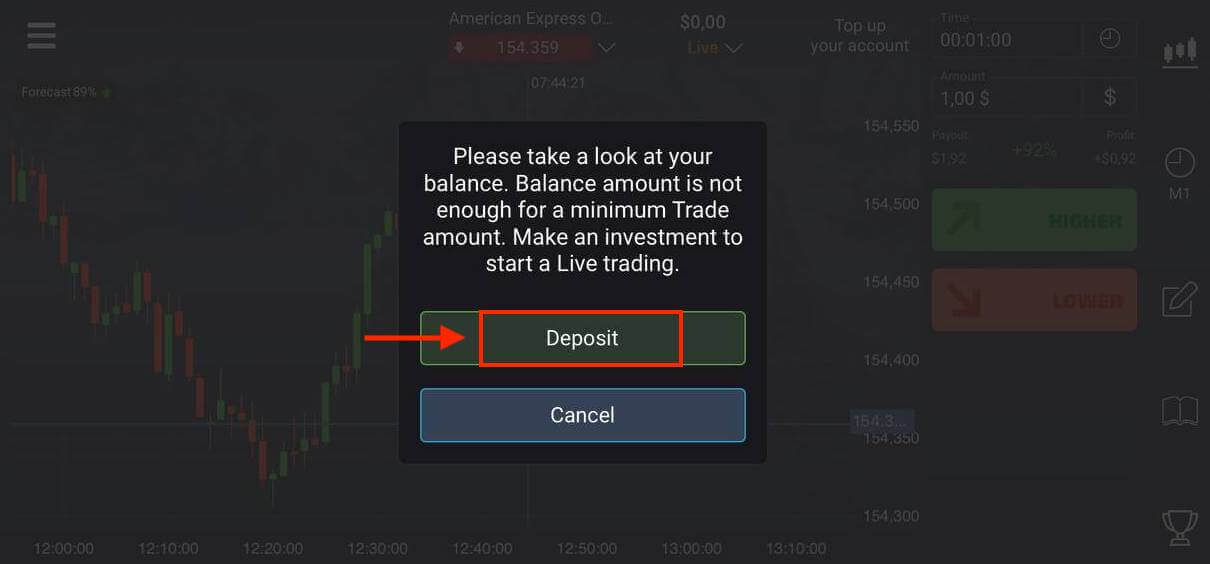
ເລືອກວິທີການຝາກເງິນທີ່ເໝາະສົມກັບທ່ານ.
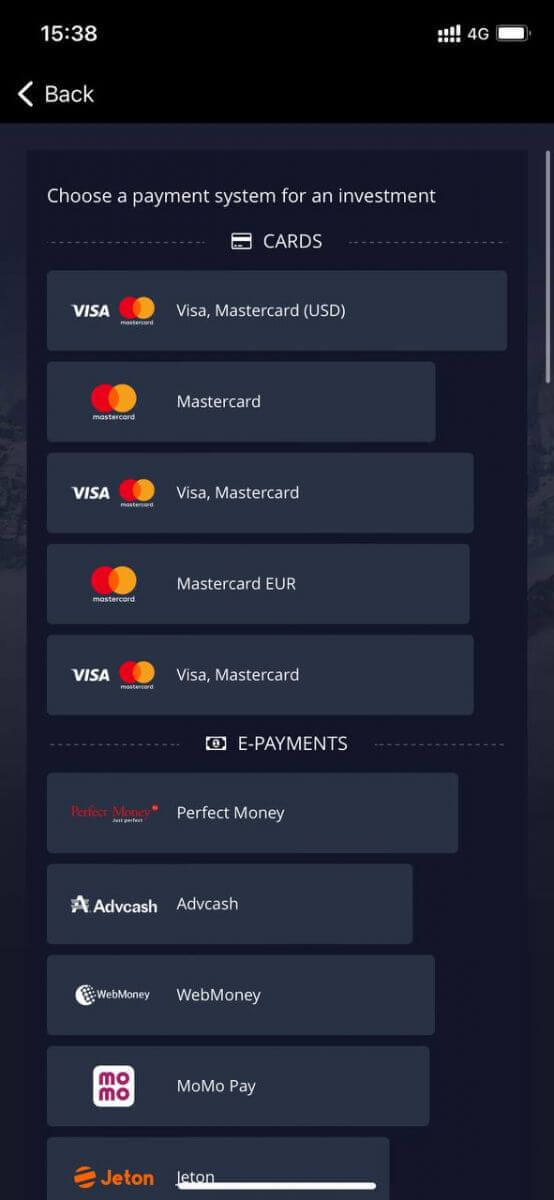
ກົດ "ຍົກເລີກ" ສໍາລັບການຊື້ຂາຍກັບບັນຊີຕົວຢ່າງ.
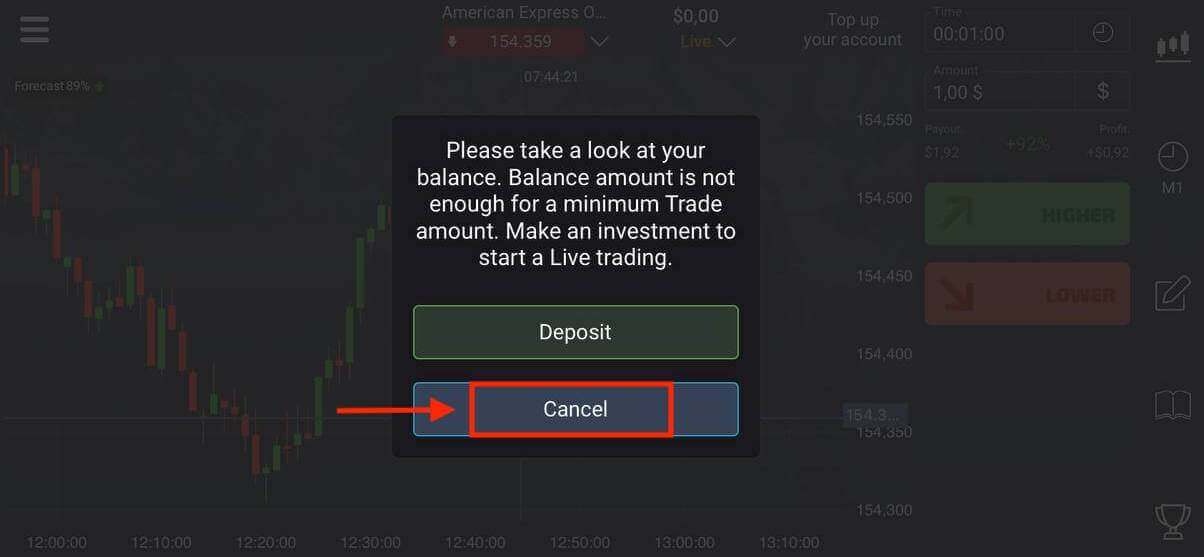
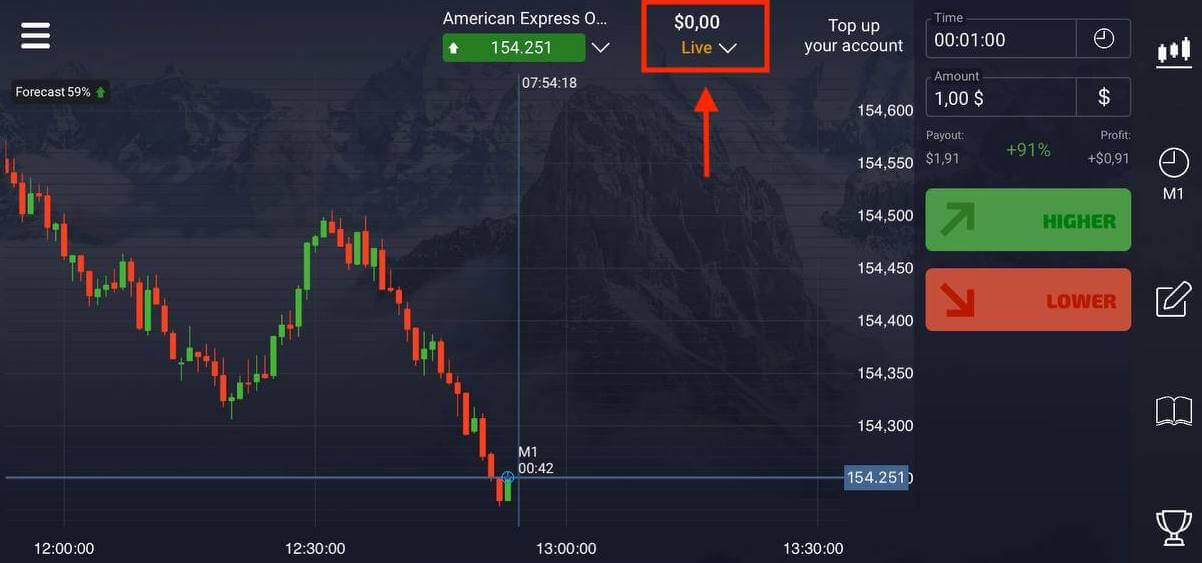
ກົດບັນຊີຕົວຢ່າງ.
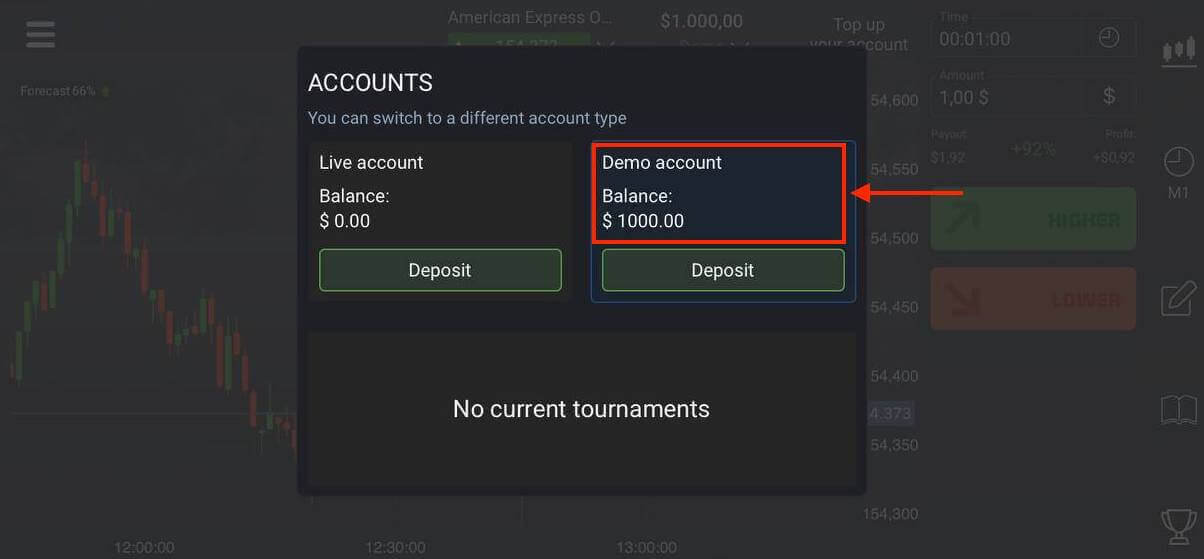
ທ່ານມີ $1,000 ໃນບັນຊີຕົວຢ່າງຂອງທ່ານ.
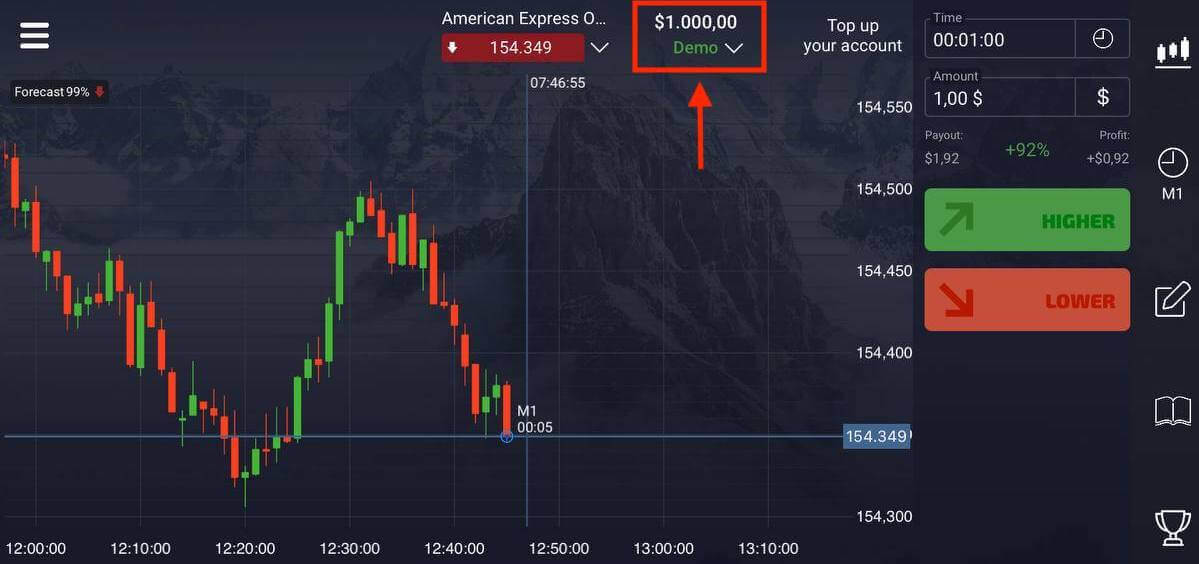
ຄຳຖາມທີ່ຖາມເລື້ອຍໆ (FAQ)
ຄວາມແຕກຕ່າງລະຫວ່າງ Digital ແລະ Quick Trading
ການຄ້າດິຈິຕອລແມ່ນປະເພດຂອງຄໍາສັ່ງການຄ້າແບບດັ້ງເດີມ. ເທຣດເດີຊີ້ໃຫ້ເຫັນຫນຶ່ງໃນໄລຍະເວລາຄົງທີ່ສໍາລັບ "ເວລາຈົນກ່ວາການຊື້" (M1, M5, M30, H1, ແລະອື່ນໆ) ແລະວາງການຊື້ຂາຍພາຍໃນໄລຍະເວລານີ້. ມີ "ແລວທາງ" ເຄິ່ງນາທີໃນຕາຕະລາງປະກອບດ້ວຍສອງເສັ້ນຕັ້ງ - "ເວລາຈົນກ່ວາການຊື້" (ຂຶ້ນກັບໄລຍະເວລາທີ່ກໍານົດ) ແລະ "ເວລາຈົນກ່ວາຫມົດອາຍຸ" ("ເວລາຈົນກ່ວາການຊື້" + 30 ວິນາທີ).ດັ່ງນັ້ນ, ການຊື້ຂາຍດິຈິຕອນແມ່ນດໍາເນີນຢູ່ສະເຫມີກັບເວລາປິດຄໍາສັ່ງຄົງທີ່, ເຊິ່ງແມ່ນແນ່ນອນໃນຕອນຕົ້ນຂອງແຕ່ລະນາທີ.
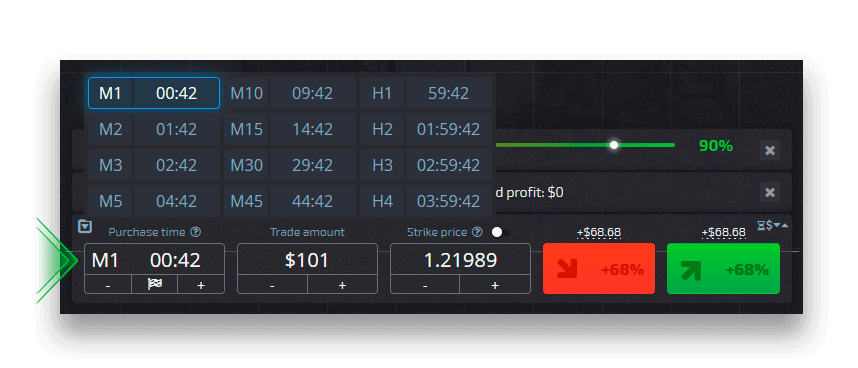
ໃນທາງກົງກັນຂ້າມ, ການຊື້ຂາຍໄວ, ເຮັດໃຫ້ມັນສາມາດກໍານົດເວລາຫມົດອາຍຸທີ່ແນ່ນອນແລະຊ່ວຍໃຫ້ທ່ານສາມາດໃຊ້ເວລາສັ້ນ, ເລີ່ມຕົ້ນຈາກ 30 ວິນາທີກ່ອນທີ່ຈະຫມົດອາຍຸ.
ໃນເວລາທີ່ວາງຄໍາສັ່ງການຄ້າໃນຮູບແບບການຊື້ຂາຍດ່ວນ, ທ່ານຈະເຫັນພຽງແຕ່ເສັ້ນຕັ້ງຢູ່ໃນຕາຕະລາງ - "ເວລາຫມົດອາຍຸ" ຂອງຄໍາສັ່ງການຄ້າ, ເຊິ່ງໂດຍກົງແມ່ນຂຶ້ນກັບໄລຍະເວລາທີ່ກໍານົດໄວ້ໃນກະດານການຊື້ຂາຍ. ໃນຄໍາສັບຕ່າງໆອື່ນໆ, ມັນເປັນຮູບແບບການຊື້ຂາຍທີ່ງ່າຍດາຍແລະໄວກວ່າ.
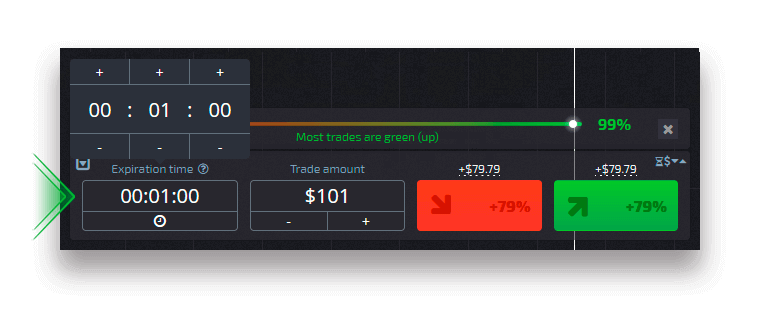
ສະຫຼັບລະຫວ່າງ Digital ແລະ Quick Trading
ທ່ານສະເຫມີສາມາດປ່ຽນລະຫວ່າງການຊື້ຂາຍເຫຼົ່ານີ້ໂດຍການຄລິກໃສ່ປຸ່ມ "ການຊື້ຂາຍ" ໃນກະດານຄວບຄຸມຊ້າຍ, ຫຼືໂດຍການຄລິກໃສ່ທຸງຫຼືສັນຍາລັກໂມງພາຍໃຕ້ເມນູໄລຍະເວລາໃນກະດານການຊື້ຂາຍ.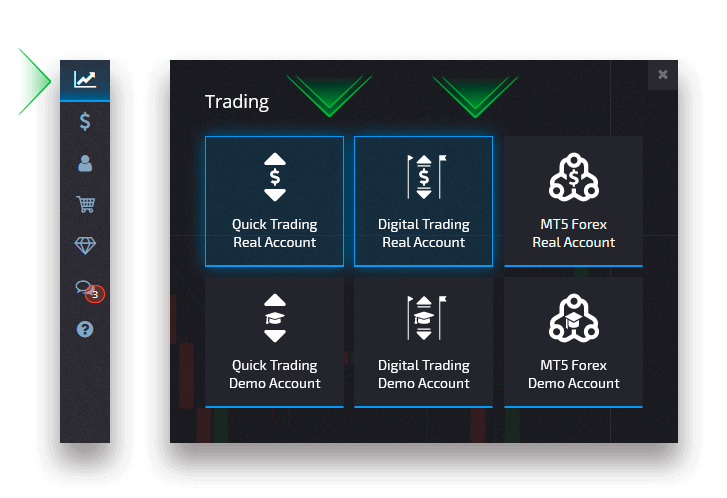
ສະຫຼັບລະຫວ່າງການຊື້ຂາຍດິຈິຕອລແລະໄວໂດຍການຄລິກທີ່ປຸ່ມ "ເທຣດ"
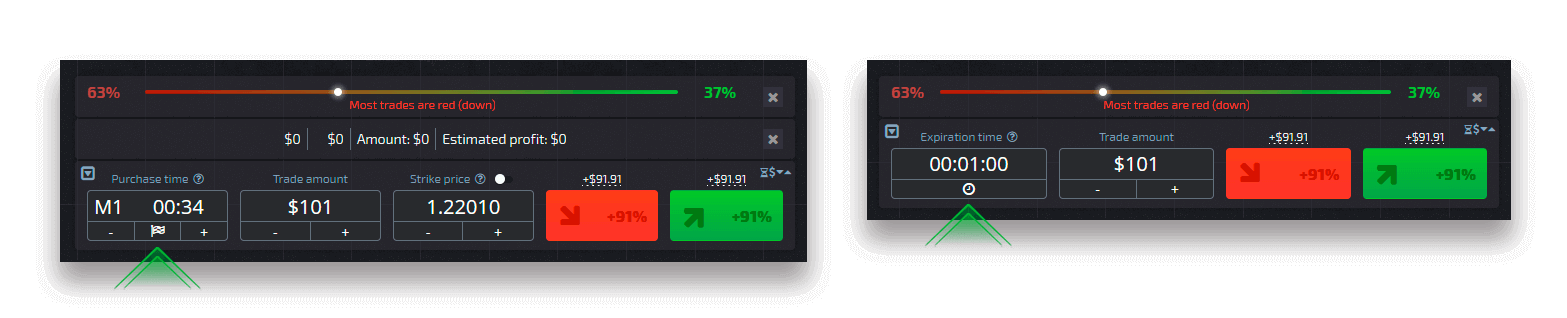
ການສະຫຼັບລະຫວ່າງການເທຣດດິຈິຕອລແລະໄວໂດຍການຄລິກທີ່ທຸງ
ວິທີການປ່ຽນຈາກ Demo ເປັນບັນຊີທີ່ແທ້ຈິງ
ເພື່ອສະຫຼັບລະຫວ່າງບັນຊີຂອງທ່ານ, ໃຫ້ເຮັດຕາມຂັ້ນຕອນເຫຼົ່ານີ້:1. ຄລິກທີ່ບັນຊີຕົວຢ່າງຂອງທ່ານຢູ່ເທິງສຸດຂອງເວທີ.
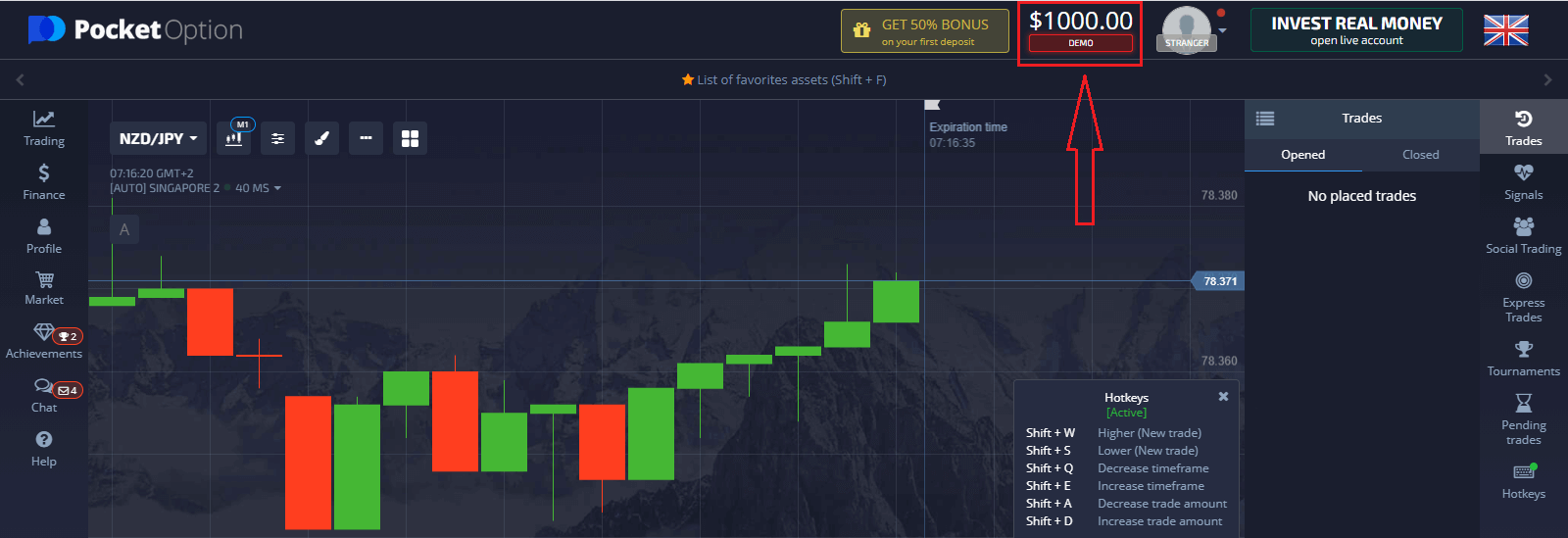
2. ຄລິກ “ບັນຊີສົດ”.
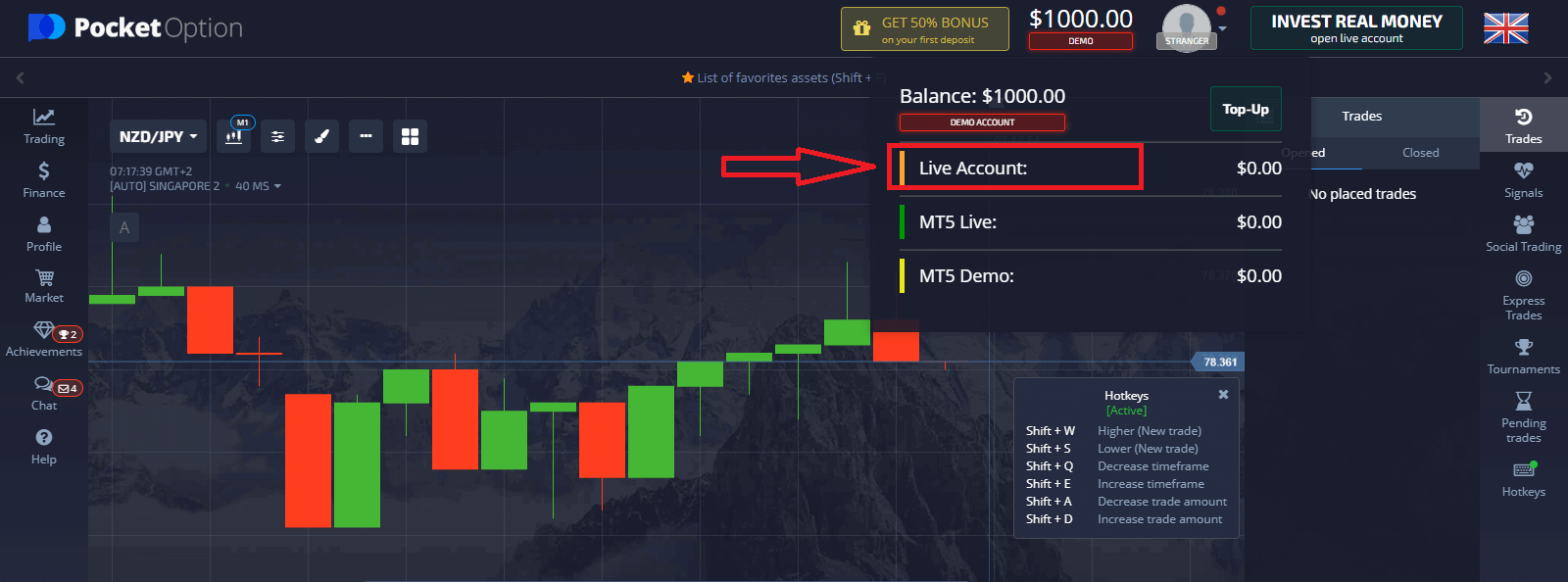
ວິທີການຝາກເງິນໃນ Pocket Option
ຫຼັງຈາກເງິນຝາກສໍາເລັດ, ທ່ານສາມາດຊື້ຂາຍກັບບັນຊີທີ່ແທ້ຈິງ.
ວິທີການກວດສອບບັນຊີໃນ Pocket Option
ການກວດສອບຂໍ້ມູນຜູ້ໃຊ້ເປັນຂັ້ນຕອນທີ່ບັງຄັບໃຫ້ສອດຄ່ອງກັບຄວາມຕ້ອງການຂອງນະໂຍບາຍ KYC (ຮູ້ຈັກລູກຄ້າຂອງເຈົ້າ) ເຊັ່ນດຽວກັນກັບກົດລະບຽບການຕ້ານການຟອກເງິນສາກົນ (Anti Money Laundering).ໂດຍການໃຫ້ບໍລິການນາຍຫນ້າໃຫ້ກັບພໍ່ຄ້າຂອງພວກເຮົາ, ພວກເຮົາມີພັນທະທີ່ຈະກໍານົດຜູ້ໃຊ້ແລະຕິດຕາມກິດຈະກໍາທາງດ້ານການເງິນ. ເງື່ອນໄຂການກໍານົດພື້ນຖານໃນລະບົບແມ່ນການກວດສອບຕົວຕົນ, ທີ່ຢູ່ອາໃສຂອງລູກຄ້າແລະການຢືນຢັນອີເມລ໌.
ຢືນຢັນທີ່ຢູ່ອີເມວ
ເມື່ອທ່ານລົງທະບຽນແລ້ວ, ທ່ານຈະໄດ້ຮັບອີເມລ໌ຢືນຢັນ (ຂໍ້ຄວາມຈາກ Pocket Option) ເຊິ່ງປະກອບມີການເຊື່ອມຕໍ່ທີ່ທ່ານຕ້ອງການຄລິກເພື່ອຢືນຢັນທີ່ຢູ່ອີເມວຂອງທ່ານ.
ຖ້າຫາກວ່າທ່ານຍັງບໍ່ທັນໄດ້ຮັບອີເມລ໌ໃນທັນທີ, ເປີດຂໍ້ມູນຂອງທ່ານໂດຍການຄລິກ "Profile" ແລະຫຼັງຈາກນັ້ນໃຫ້ຄລິກໃສ່ "PROFILE" ແລະ
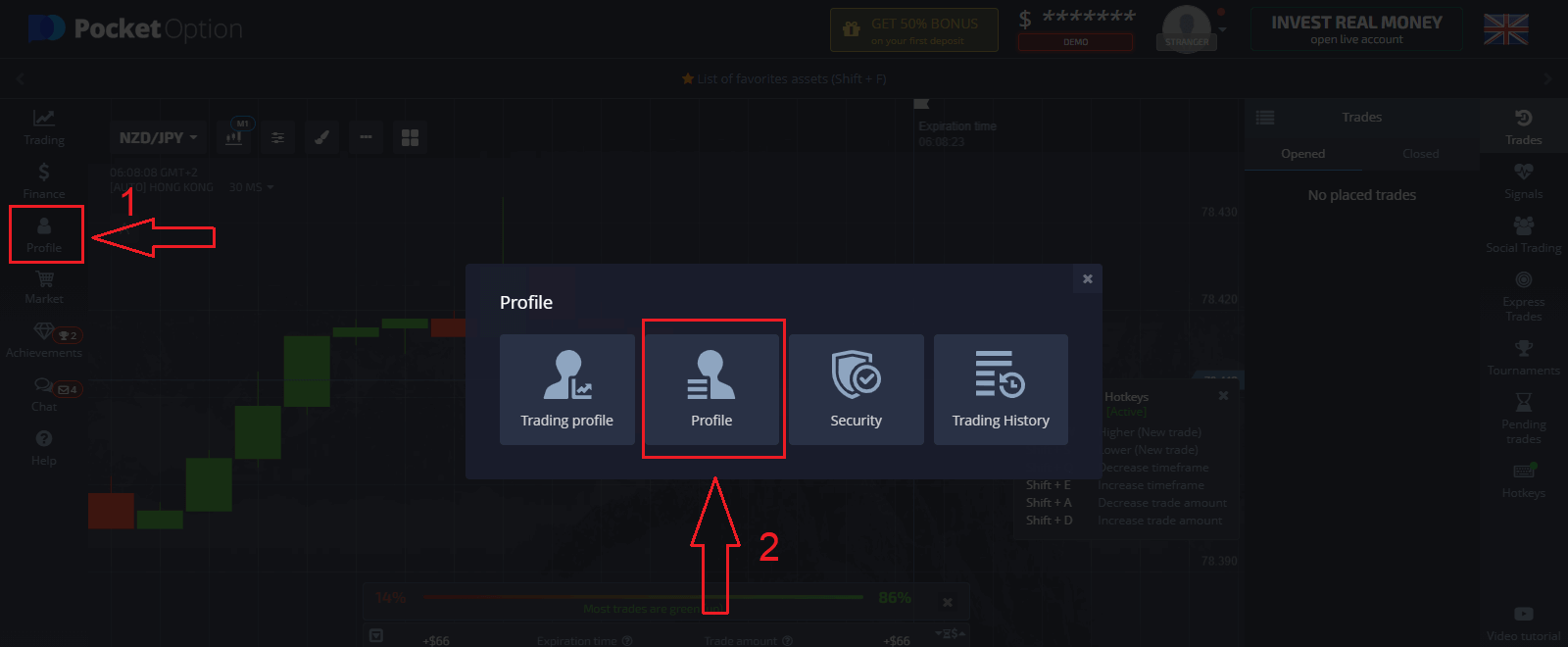
ໃນ "ຂໍ້ມູນຕົວຕົນ" ການຄລິກໃສ່ປຸ່ມ "Resend" ເພື່ອສົ່ງອີເມວການຢືນຢັນອື່ນ.
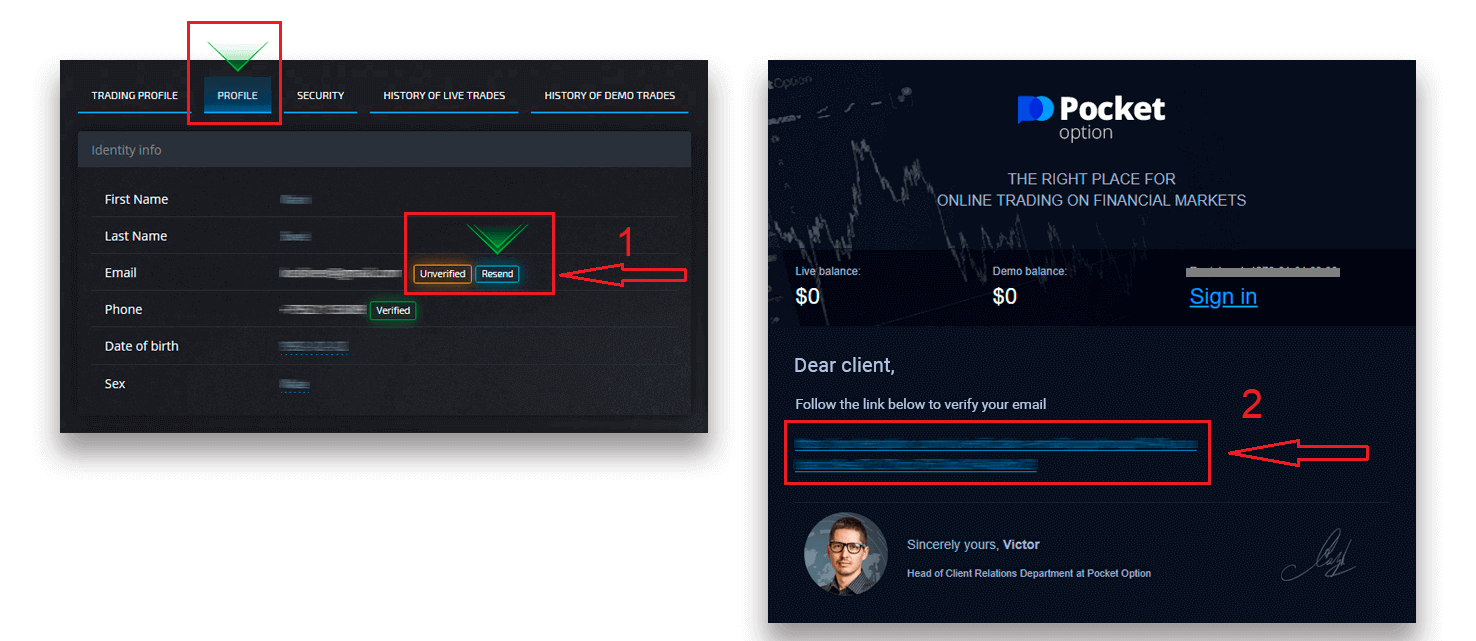
ຖ້າຫາກວ່າທ່ານບໍ່ໄດ້ຮັບອີເມລການຢືນຢັນຈາກພວກເຮົາທຸກ, ສົ່ງຂໍ້ຄວາມໄປ [email protected] ຈາກທີ່ຢູ່ອີເມວຂອງທ່ານທີ່ໃຊ້ໃນເວທີແລະພວກເຮົາຈະຢືນຢັນອີເມລຂອງທ່ານດ້ວຍຕົນເອງ.
ການຢັ້ງຢືນຕົວຕົນ
ຂະບວນການຢັ້ງຢືນເລີ່ມຕົ້ນເມື່ອທ່ານຕື່ມຂໍ້ມູນການລະບຸຕົວຕົນ ແລະທີ່ຢູ່ໃນໂປຣໄຟລ໌ຂອງເຈົ້າ ແລະອັບໂຫຼດເອກະສານທີ່ຕ້ອງການ.
ເປີດ ໜ້າ ໂປຣໄຟລ໌ ແລະຊອກຫາພາກສ່ວນສະຖານະຕົວຕົນ ແລະທີ່ຢູ່.
ເອົາໃຈໃສ່: ກະລຸນາສັງເກດ, ທ່ານຈໍາເປັນຕ້ອງໃສ່ທັງຫມົດຂໍ້ມູນສ່ວນບຸກຄົນແລະທີ່ຢູ່ໃນສະຖານະພາບຕົວຕົນແລະສະຖານະພາບທີ່ຢູ່ກ່ອນທີ່ຈະອັບໂຫຼດເອກະສານ.
ສໍາລັບການຢັ້ງຢືນຕົວຕົນພວກເຮົາຍອມຮັບການສະແກນ / ຮູບພາບຂອງຫນັງສືຜ່ານແດນ, ບັດປະຈໍາຕົວທ້ອງຖິ່ນ (ທັງສອງດ້ານ), ໃບຂັບຂີ່ (ທັງສອງດ້ານ). ຄລິກ ຫຼືວາງຮູບພາບໃນພາກສ່ວນທີ່ສອດຄ້ອງກັນຂອງໂປຣໄຟລ໌ຂອງທ່ານ.
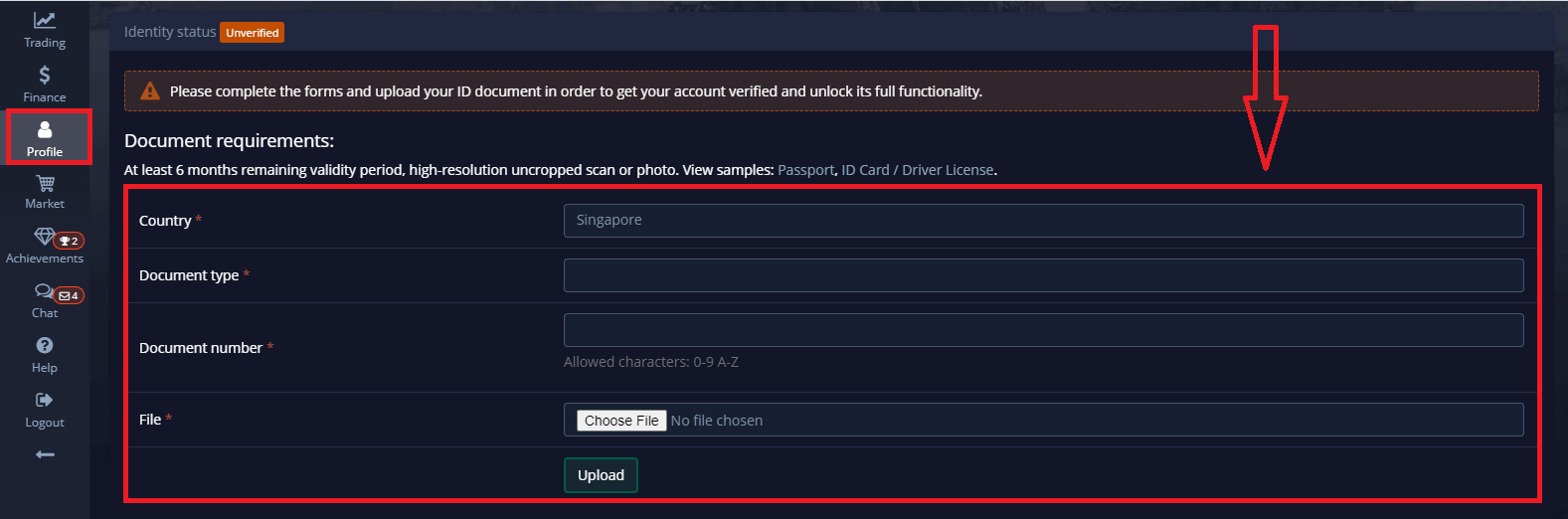
ຮູບພາບເອກະສານຕ້ອງເປັນສີ, ບໍ່ຖືກຕັດ (ຂອບທັງຫມົດຂອງເອກະສານຕ້ອງເຫັນໄດ້), ແລະໃນຄວາມລະອຽດສູງ (ຂໍ້ມູນທັງຫມົດຕ້ອງເຫັນໄດ້ຊັດເຈນ).
ຕົວຢ່າງ:
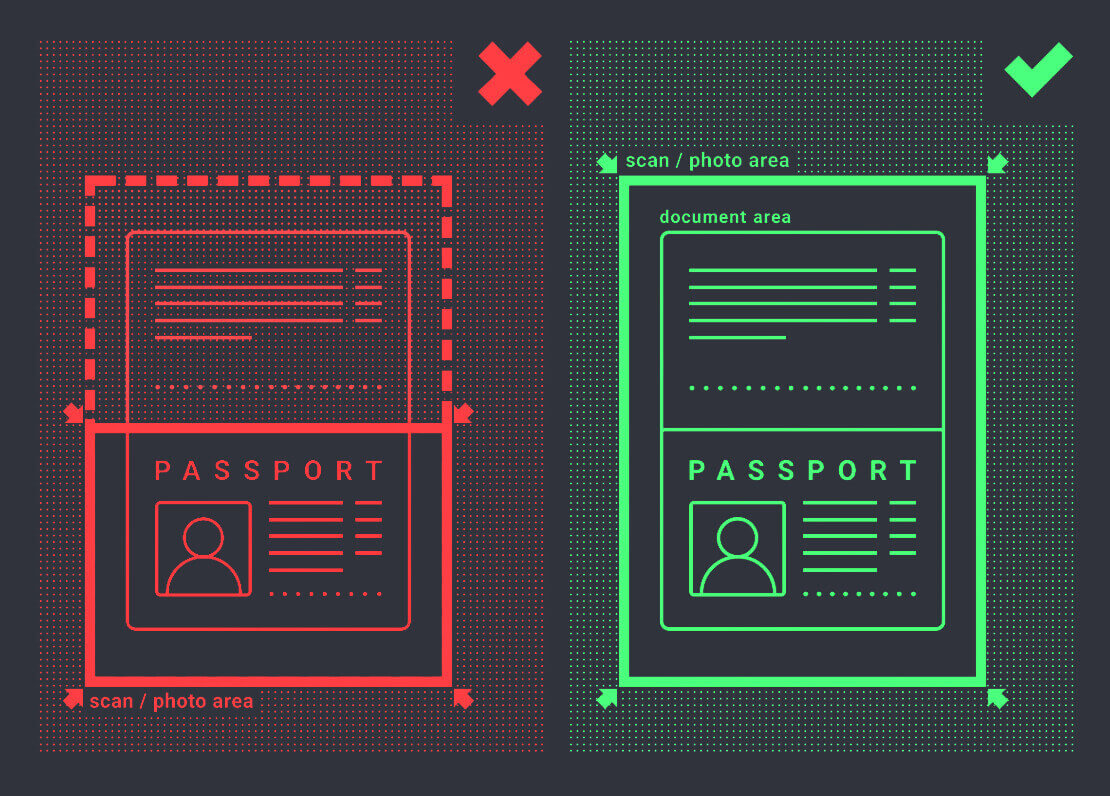
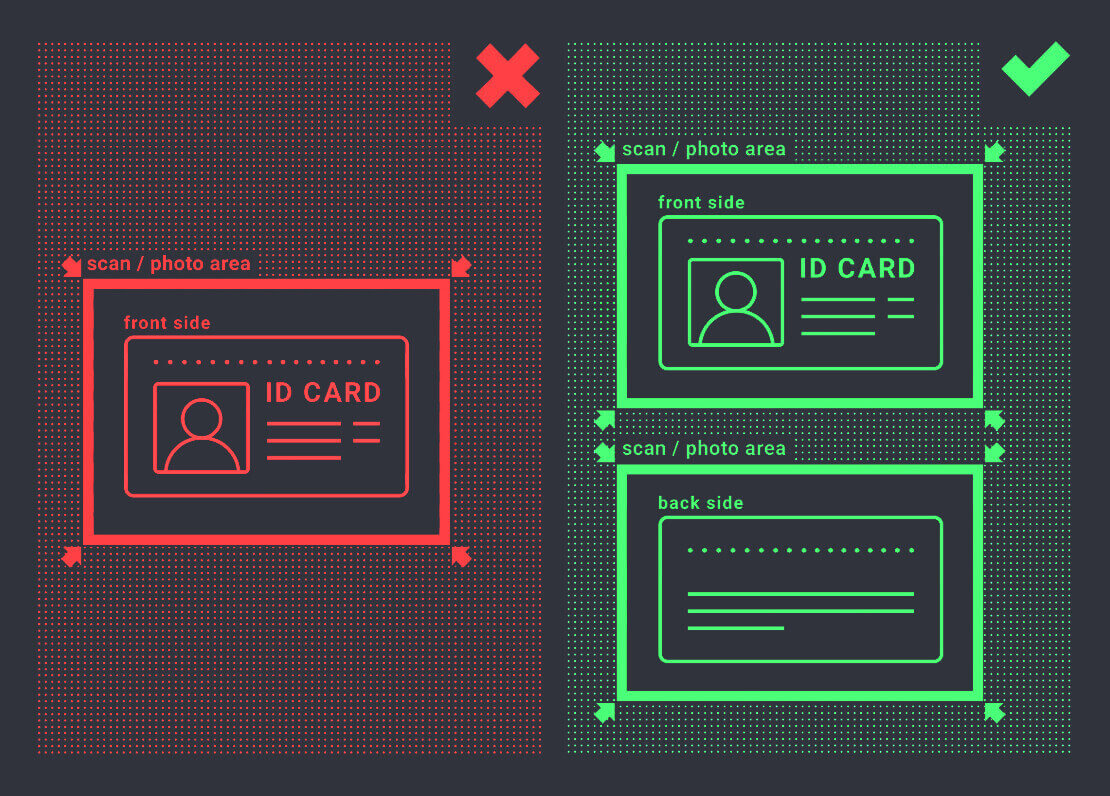
ການຮ້ອງຂໍການກວດສອບຈະຖືກສ້າງຂື້ນເມື່ອທ່ານອັບໂຫລດຮູບພາບ. ທ່ານສາມາດຕິດຕາມຄວາມຄືບຫນ້າຂອງການກວດສອບຂອງທ່ານໃນຕົ໋ວສະຫນັບສະຫນູນທີ່ເຫມາະສົມ, ບ່ອນທີ່ຜູ້ຊ່ຽວຊານຈະຕອບ.
ການຢັ້ງຢືນທີ່ຢູ່
ຂະບວນການຢັ້ງຢືນເລີ່ມຕົ້ນເມື່ອທ່ານຕື່ມຂໍ້ມູນການລະບຸຕົວຕົນ ແລະທີ່ຢູ່ໃນໂປຣໄຟລ໌ຂອງເຈົ້າ ແລະອັບໂຫຼດເອກະສານທີ່ຕ້ອງການ.
ເປີດ ໜ້າ ໂປຣໄຟລ໌ ແລະຊອກຫາພາກສ່ວນສະຖານະຕົວຕົນ ແລະທີ່ຢູ່.
ເອົາໃຈໃສ່: ກະລຸນາສັງເກດ, ທ່ານຈໍາເປັນຕ້ອງໃສ່ທັງຫມົດຂໍ້ມູນສ່ວນບຸກຄົນແລະທີ່ຢູ່ໃນສະຖານະພາບຕົວຕົນແລະສະຖານະພາບທີ່ຢູ່ກ່ອນທີ່ຈະອັບໂຫຼດເອກະສານ.
ຊ່ອງຂໍ້ມູນທັງໝົດຕ້ອງສຳເລັດ (ຍົກເວັ້ນ “ທີ່ຢູ່ແຖວ 2” ເຊິ່ງເປັນທາງເລືອກ). ສຳລັບການຢັ້ງຢືນທີ່ຢູ່ ພວກເຮົາຮັບເອກະສານທີ່ອອກເອກະສານຢັ້ງຢືນທີ່ຢູ່ທີ່ອອກໃຫ້ໃນຊື່ເຈົ້າຂອງບັນຊີ ແລະທີ່ຢູ່ບໍ່ເກີນ 3 ເດືອນກ່ອນ (ໃບບິນຄ່າສາທາລະນູປະໂພກ, ໃບແຈ້ງຍອດທະນາຄານ, ໃບຮັບຮອງທີ່ຢູ່). ຄລິກ ຫຼືວາງຮູບພາບໃນພາກສ່ວນທີ່ສອດຄ້ອງກັນຂອງໂປຣໄຟລ໌ຂອງທ່ານ.
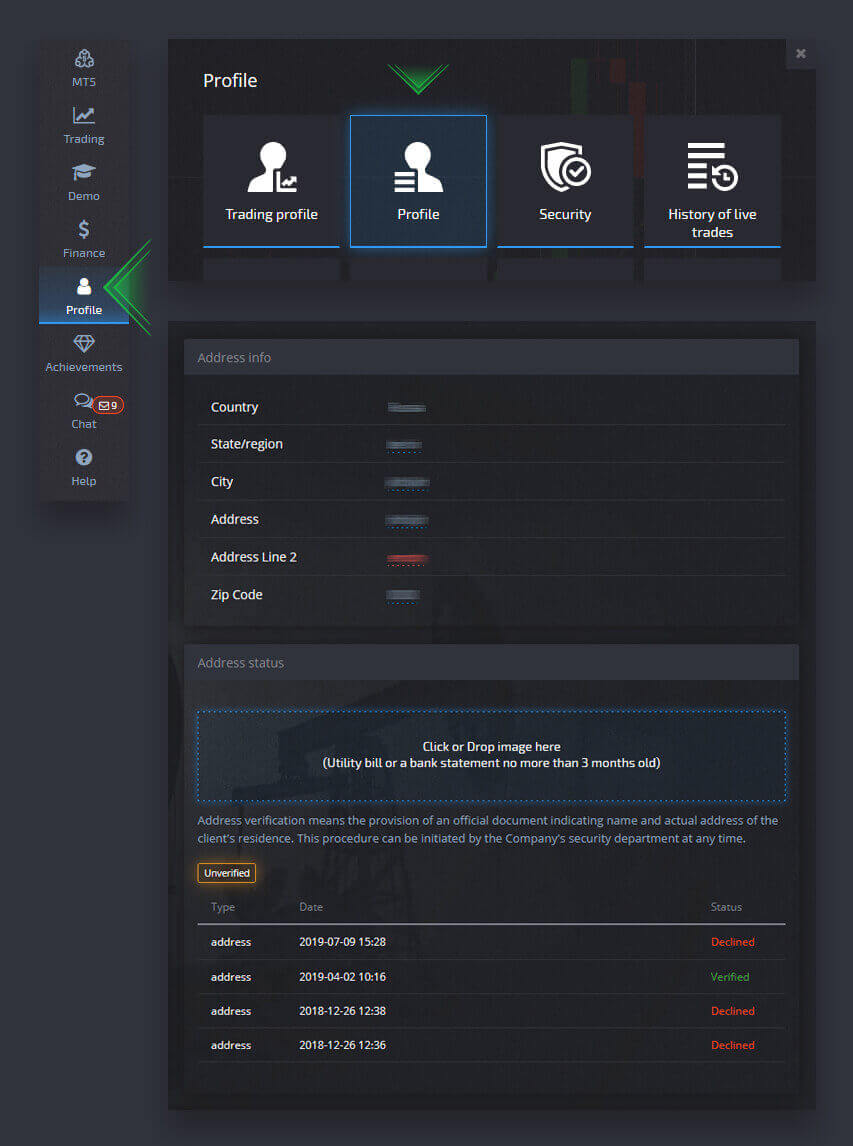
ຮູບພາບເອກະສານຕ້ອງເປັນສີ, ຄວາມລະອຽດສູງ ແລະບໍ່ມີການຕັດ (ຂອບທັງໝົດຂອງເອກະສານແມ່ນເຫັນໄດ້ຊັດເຈນ ແລະ ບໍ່ໄດ້ຕັດ).
ຕົວຢ່າງ:
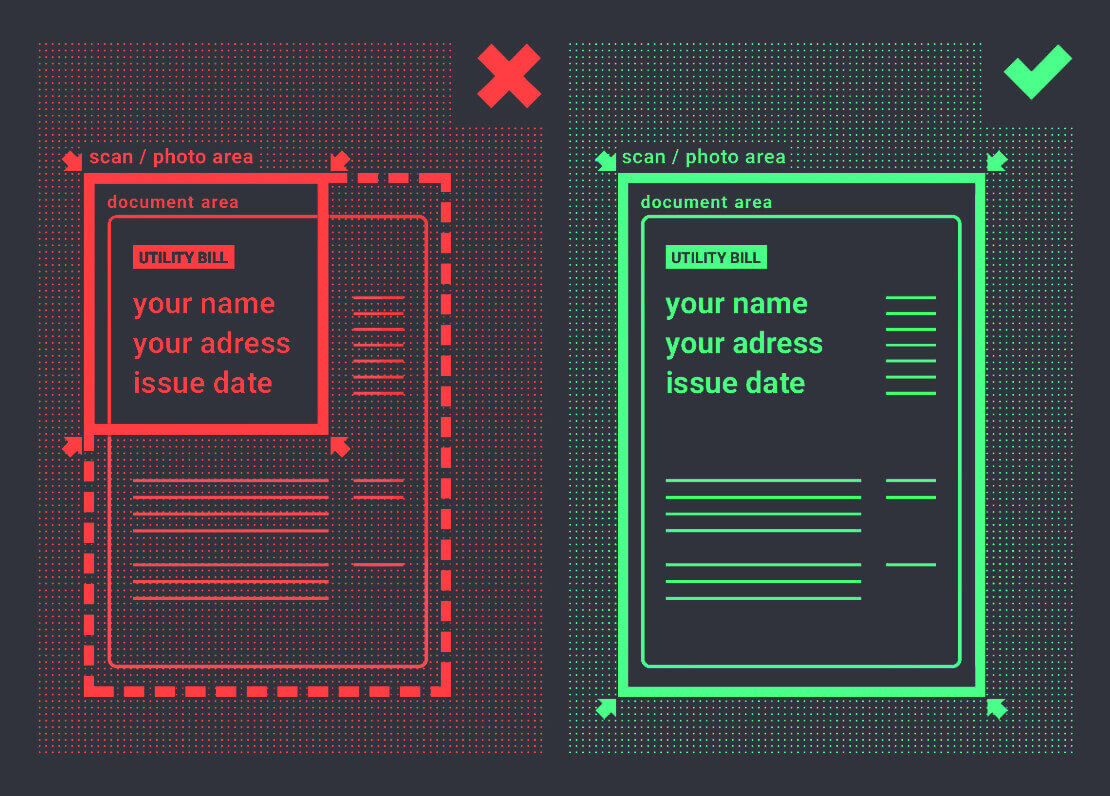
ການຮ້ອງຂໍການກວດສອບຈະຖືກສ້າງຂື້ນເມື່ອທ່ານອັບໂຫລດຮູບພາບ. ທ່ານສາມາດຕິດຕາມຄວາມຄືບຫນ້າຂອງການກວດສອບຂອງທ່ານໃນຕົ໋ວສະຫນັບສະຫນູນທີ່ເຫມາະສົມ, ບ່ອນທີ່ຜູ້ຊ່ຽວຊານຈະຕອບ.
ການຢັ້ງຢືນບັດທະນາຄານ
ການຢັ້ງຢືນບັດຈະສາມາດໃຊ້ໄດ້ເມື່ອຮ້ອງຂໍການຖອນເງິນດ້ວຍວິທີນີ້.
ຫຼັງຈາກການຮ້ອງຂໍຖອນໄດ້ຖືກສ້າງຕັ້ງຂຶ້ນເປີດ ຫນ້າ ຂໍ້ມູນ ແລະສະຖານທີ່ "ການກວດສອບບັດເຄຣດິດ / ບັດເດບິດ" ພາກສ່ວນ.
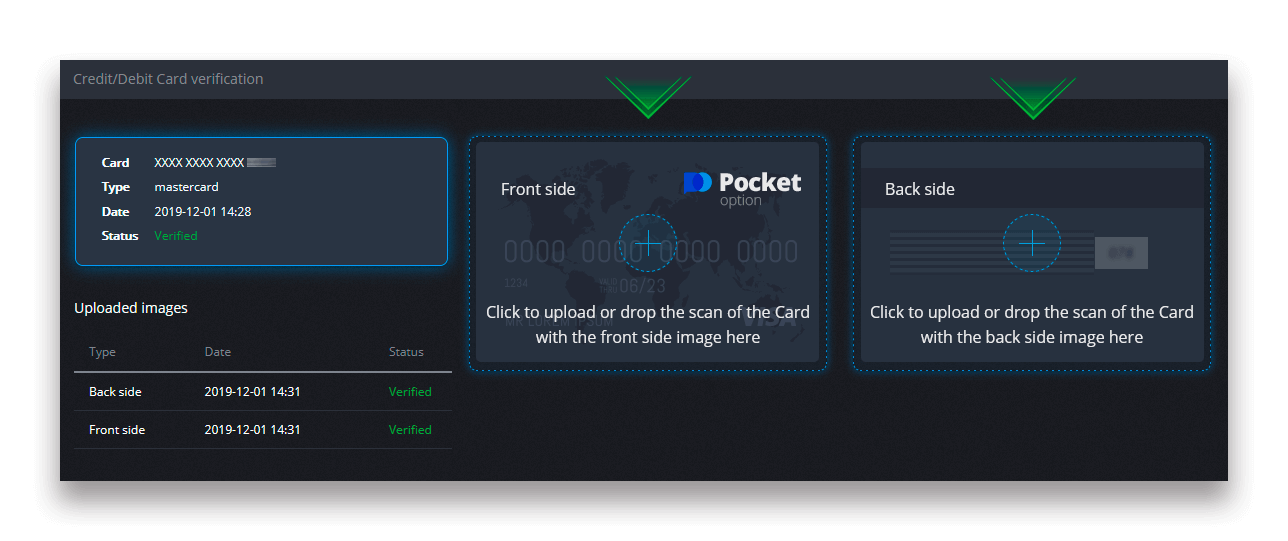
ສໍາລັບການຢັ້ງຢືນບັດທະນາຄານ, ທ່ານຈໍາເປັນຕ້ອງໄດ້ອັບໂຫລດຮູບພາບທີ່ສະແກນແລ້ວ (ຮູບພາບ) ຂອງດ້ານຫນ້າແລະດ້ານຫລັງຂອງບັດຂອງທ່ານກັບພາກສ່ວນທີ່ສອດຄ້ອງກັນຂອງໂປຣໄຟລ໌ຂອງທ່ານ (ການຢັ້ງຢືນບັດເຄຣດິດ / ເດບິດ). ຢູ່ດ້ານໜ້າ, ກະລຸນາກວມເອົາຕົວເລກທັງໝົດຍົກເວັ້ນ 4 ໂຕທຳອິດ ແລະ ຕົວເລກສຸດທ້າຍ. ຢູ່ດ້ານຫຼັງຂອງບັດ, ໃຫ້ກວມເອົາລະຫັດ CVV ແລະໃຫ້ແນ່ໃຈວ່າບັດໄດ້ຖືກເຊັນ.
ຕົວຢ່າງ:
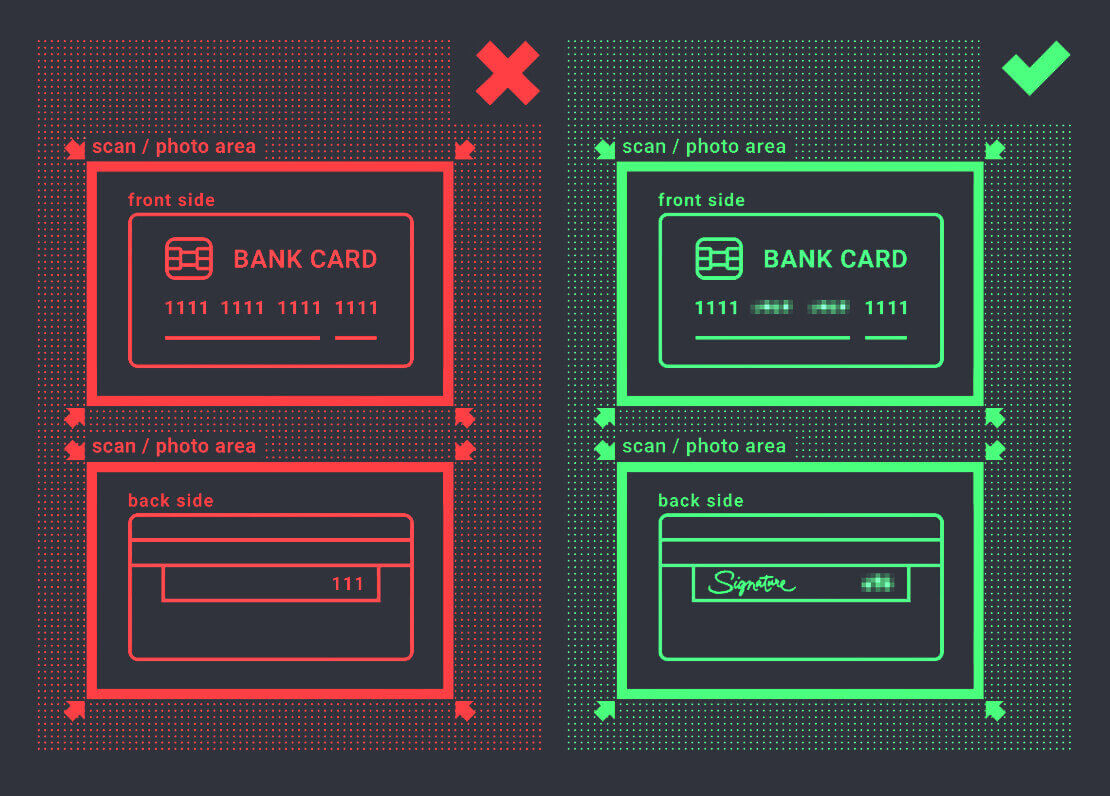
ການຮ້ອງຂໍການຢັ້ງຢືນຈະຖືກສ້າງຂື້ນຫຼັງຈາກຂະບວນການເລີ່ມຕົ້ນ. ທ່ານສາມາດນໍາໃຊ້ຄໍາຮ້ອງຂໍນັ້ນເພື່ອຕິດຕາມຄວາມຄືບຫນ້າຂອງການກວດສອບຫຼືຕິດຕໍ່ທີມງານສະຫນັບສະຫນູນຂອງພວກເຮົາສໍາລັບການຊ່ວຍເຫຼືອ.